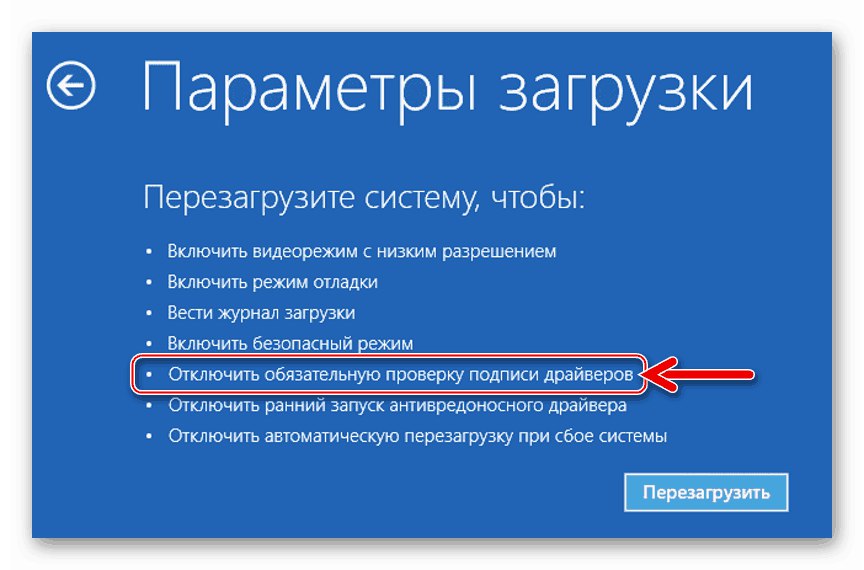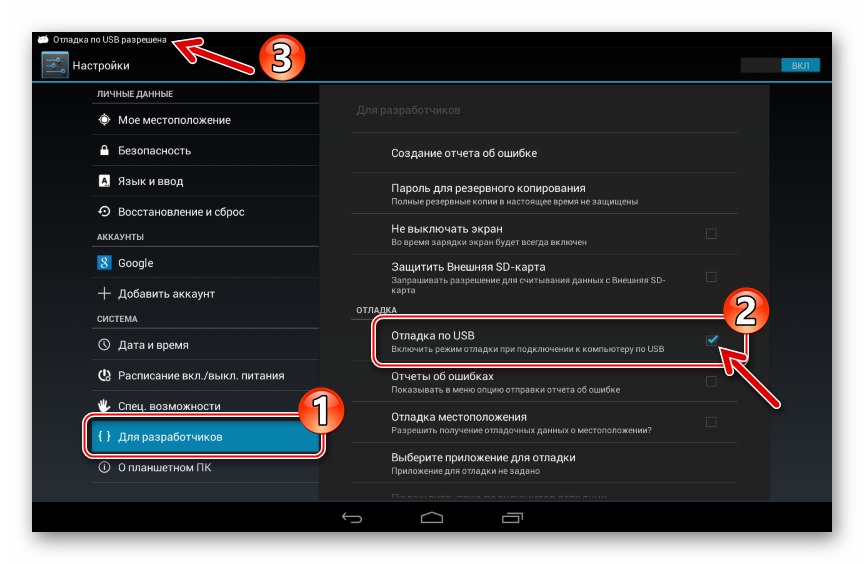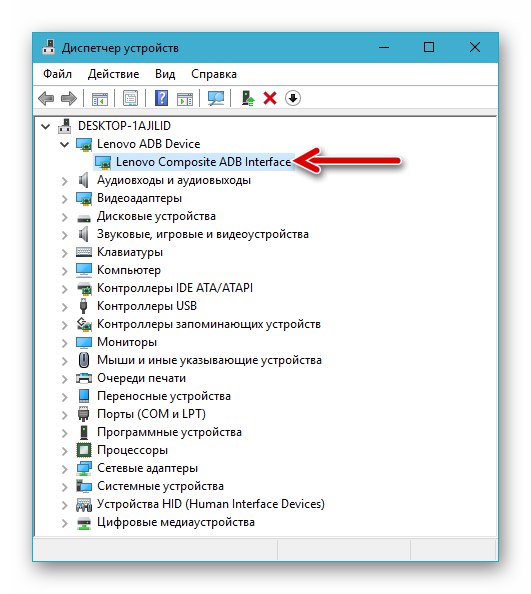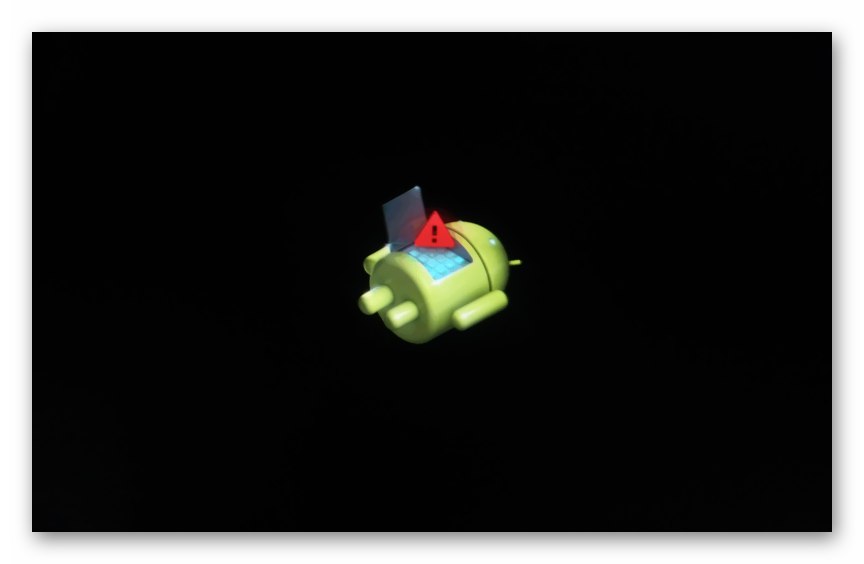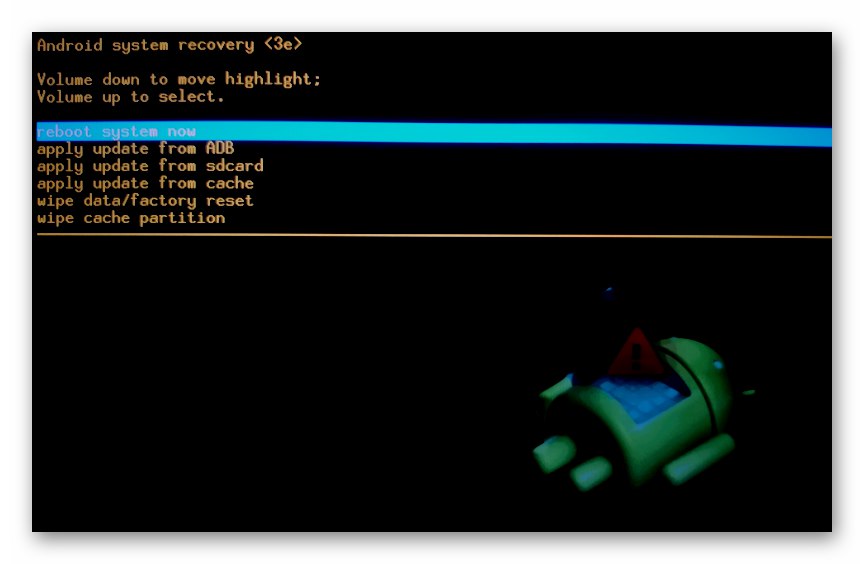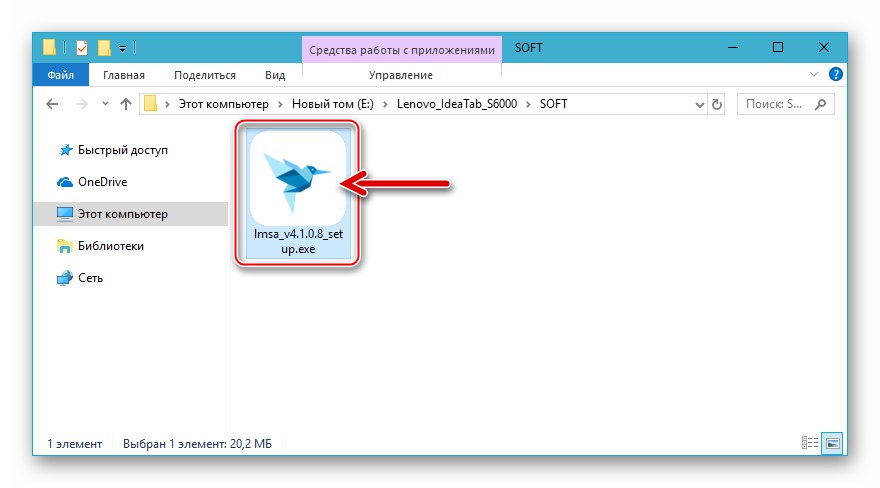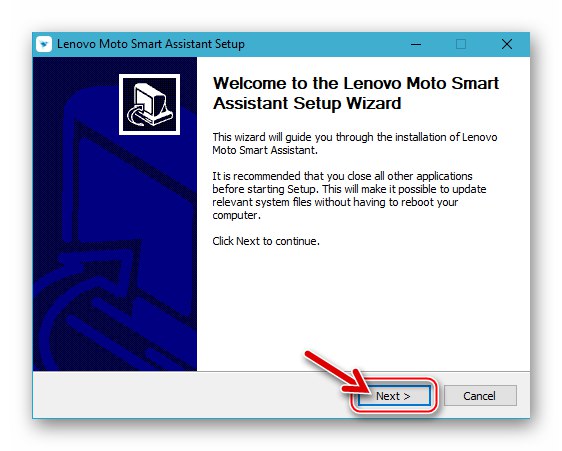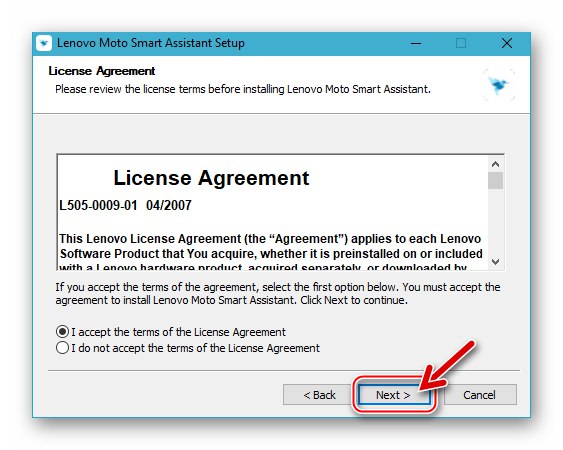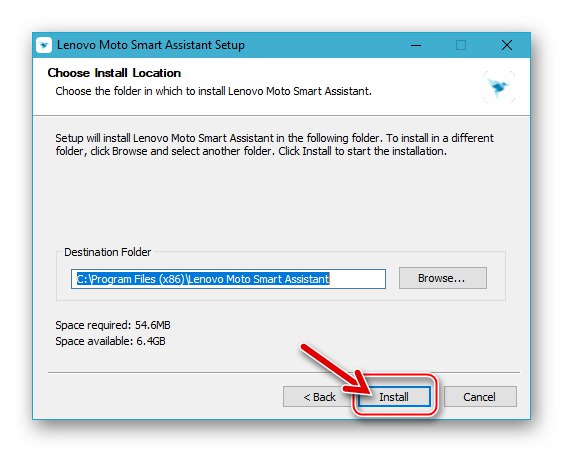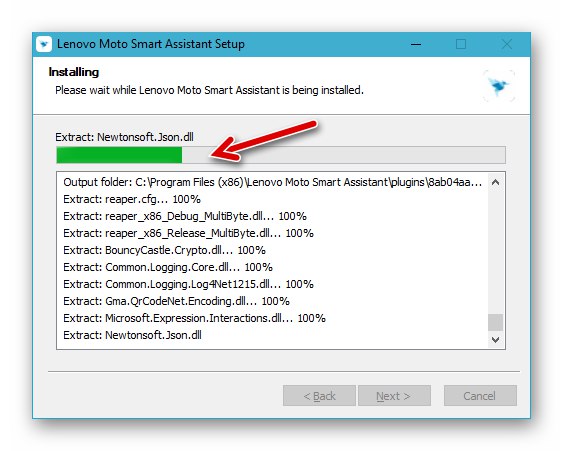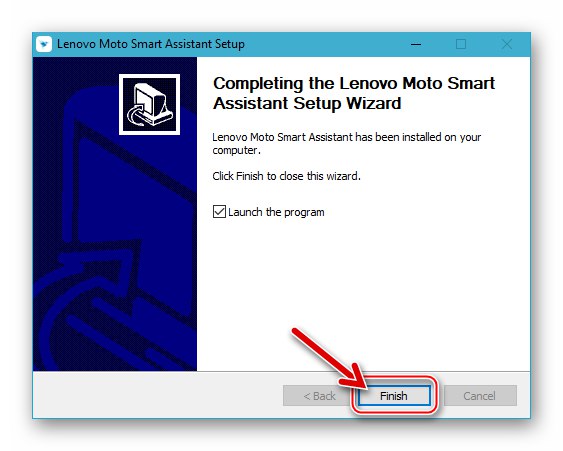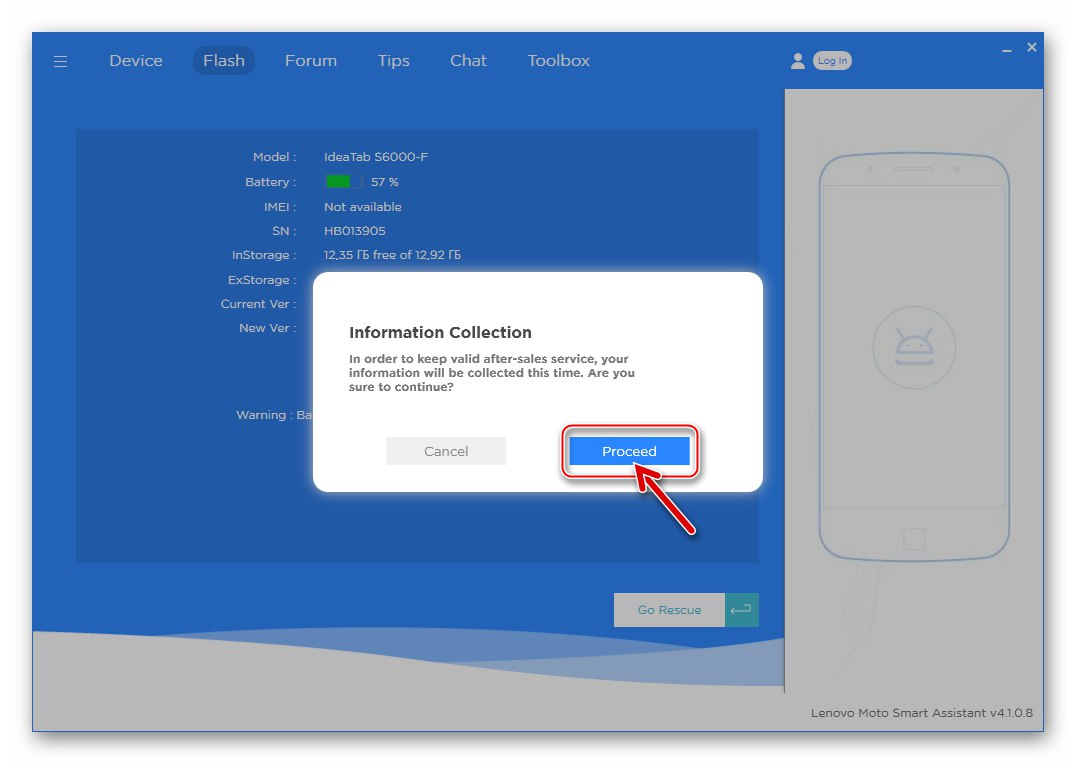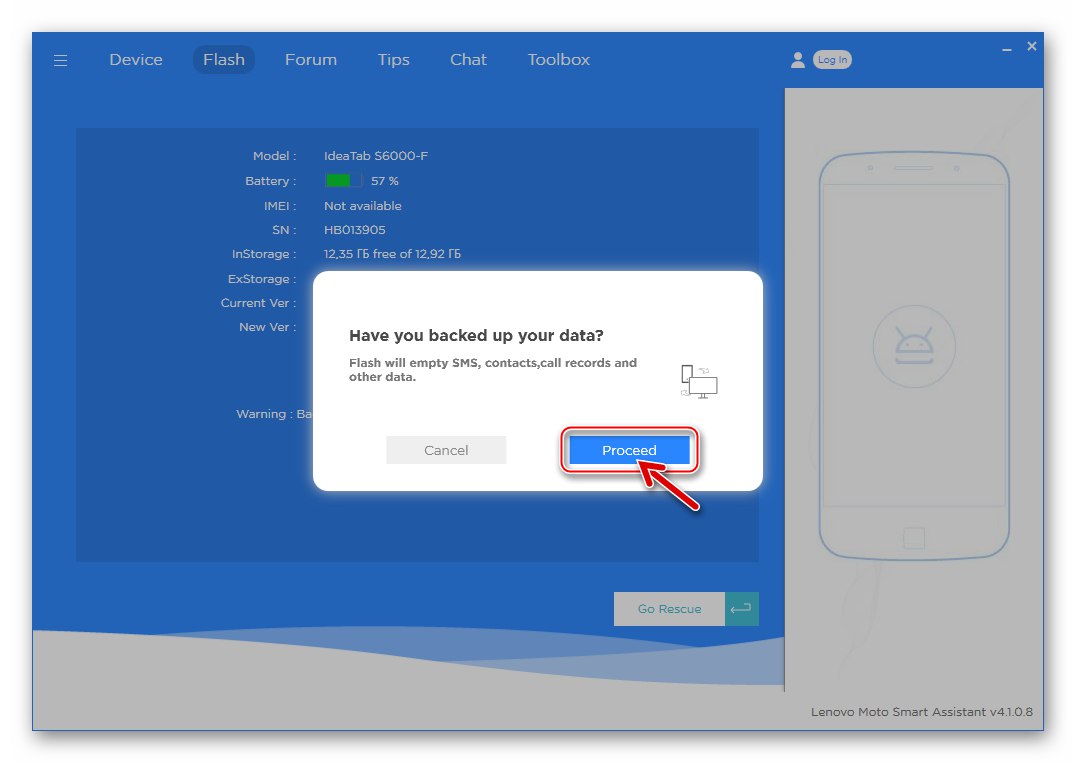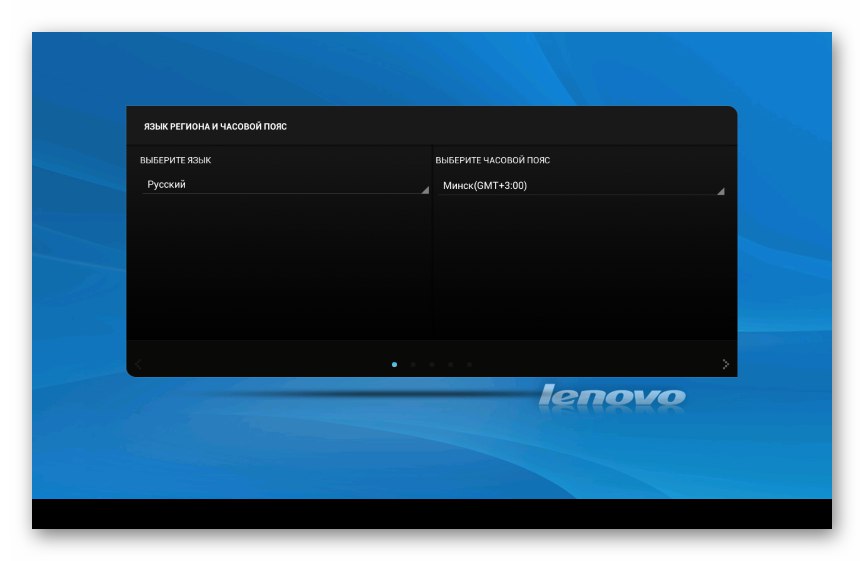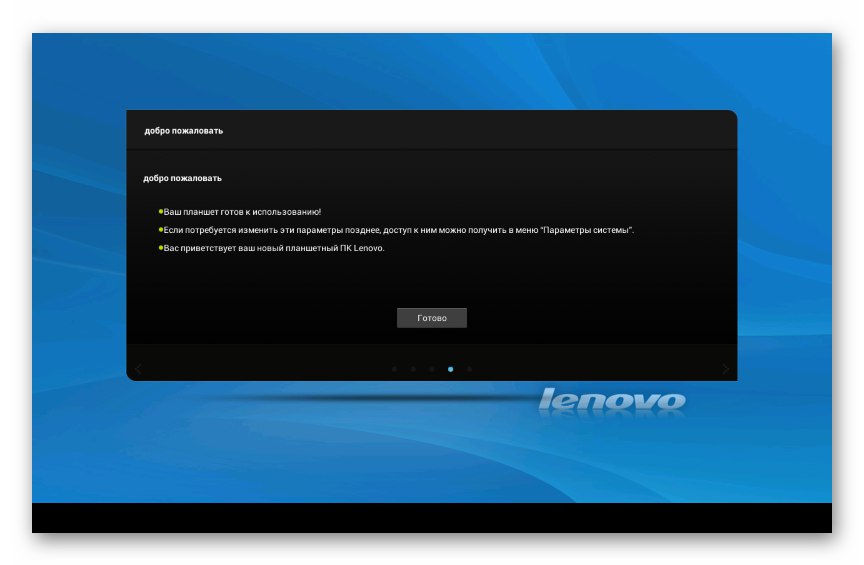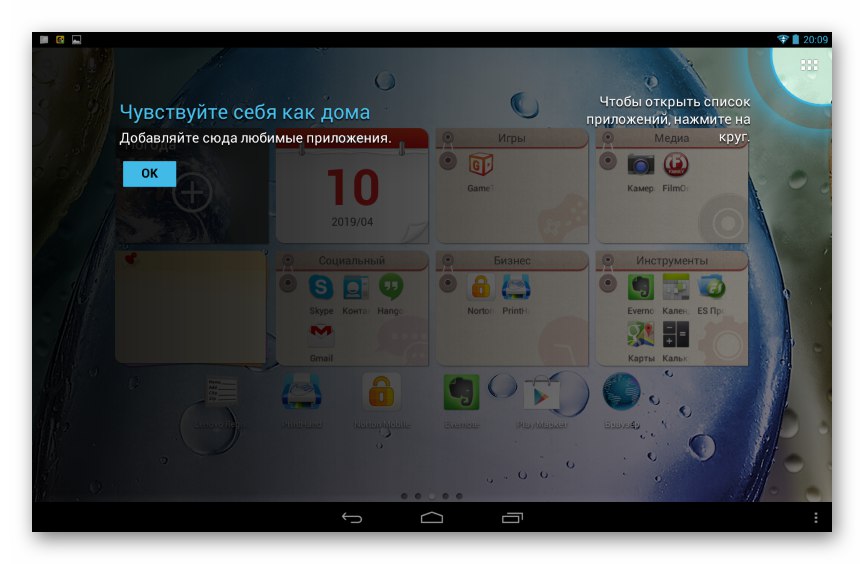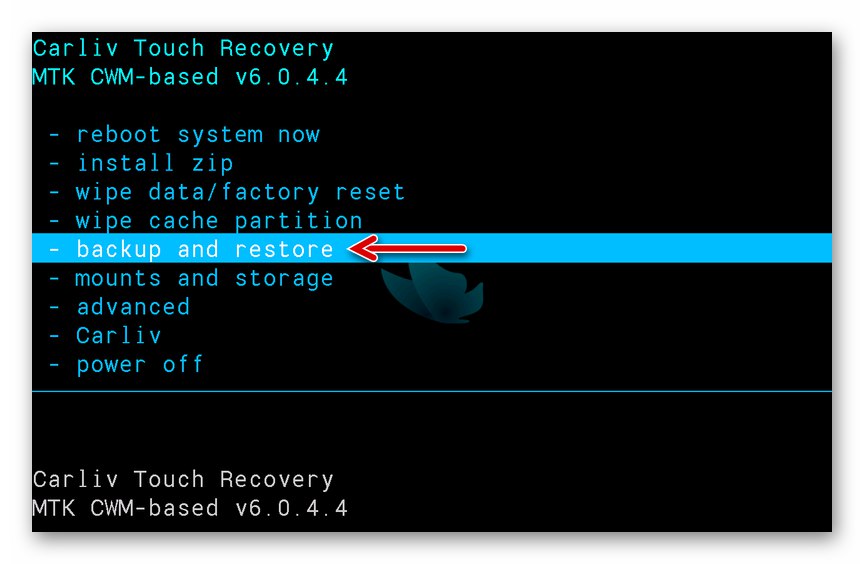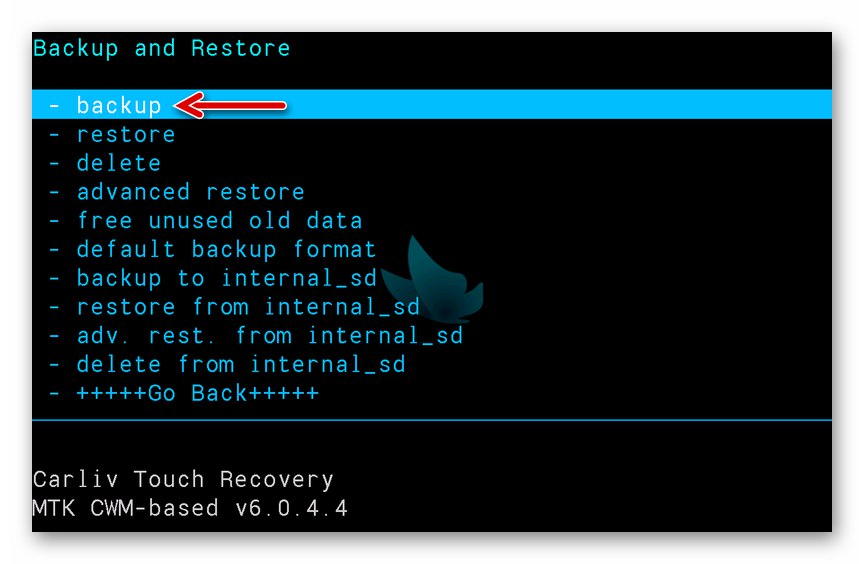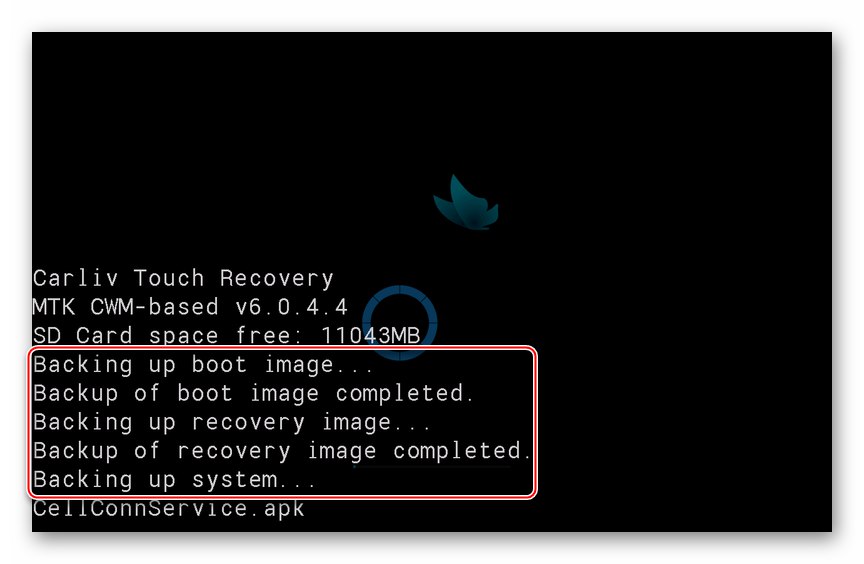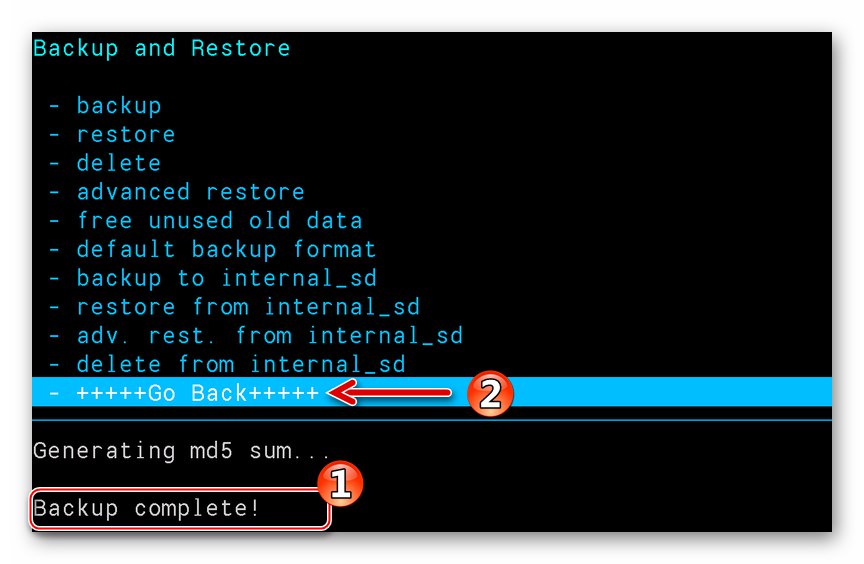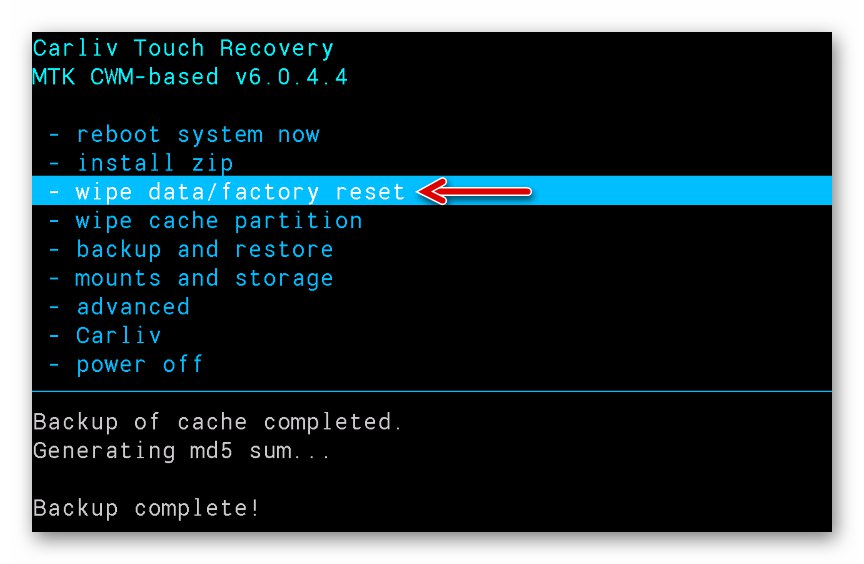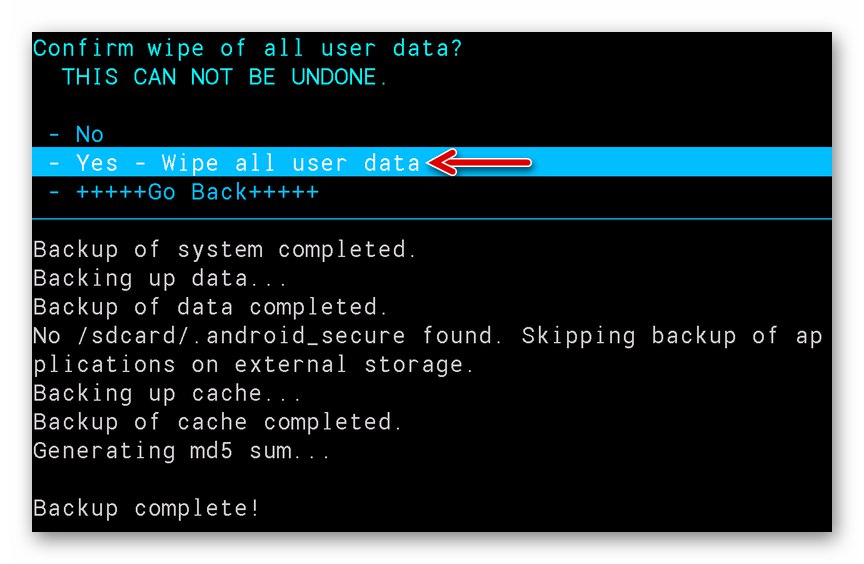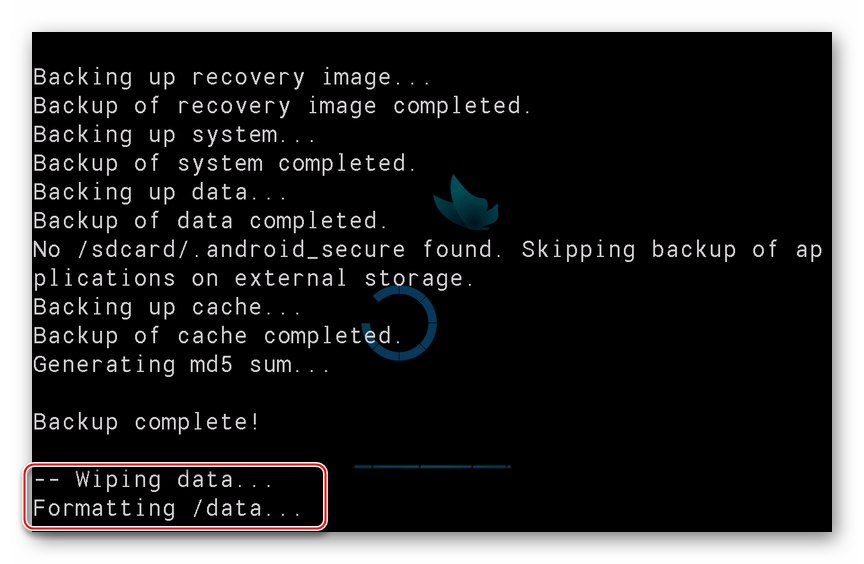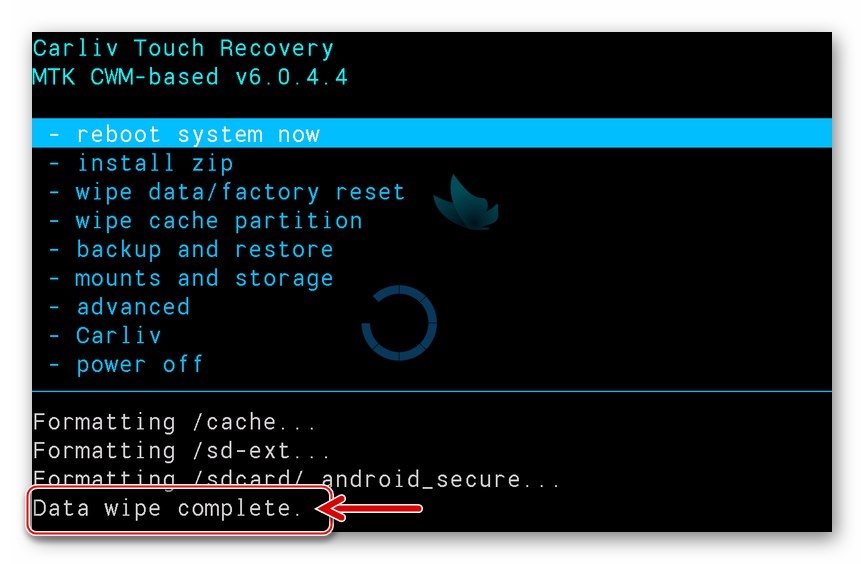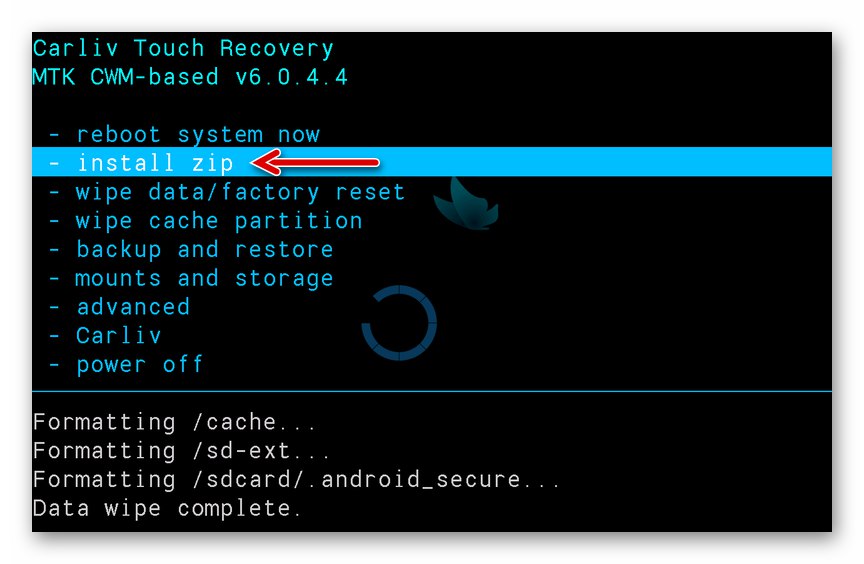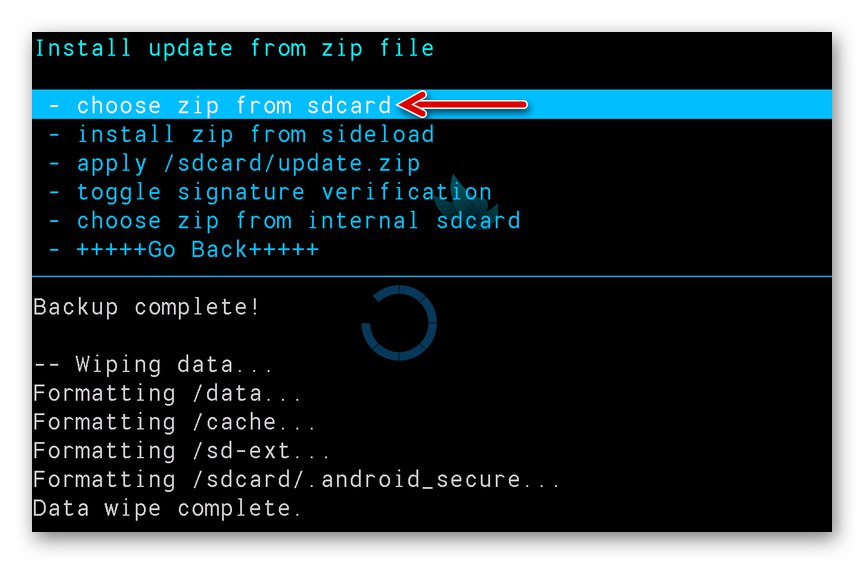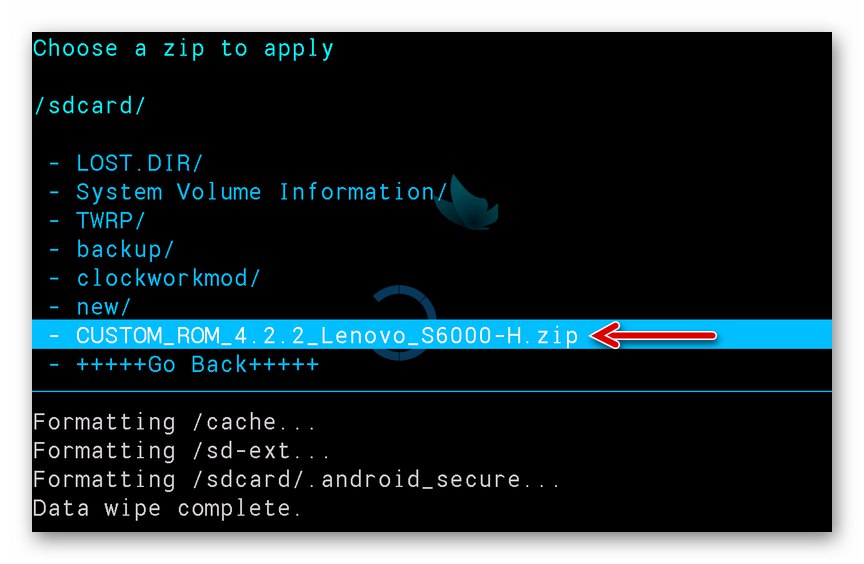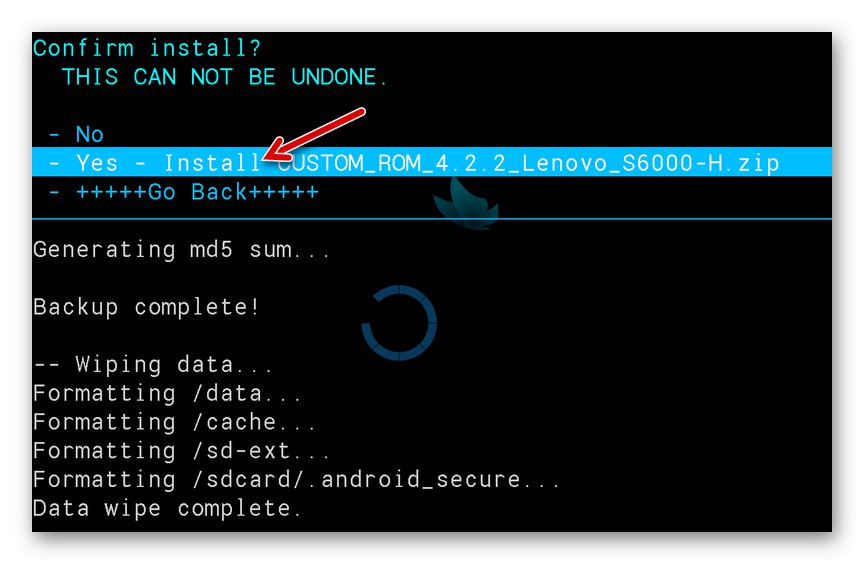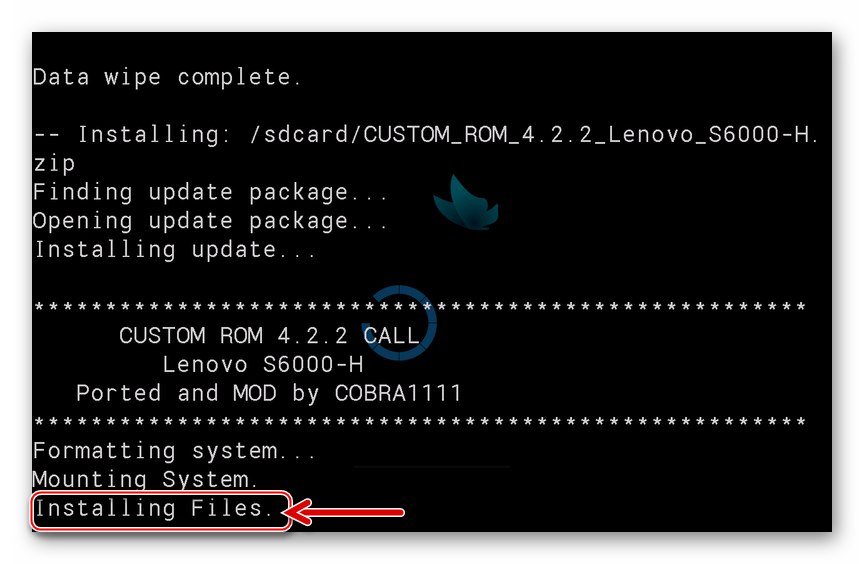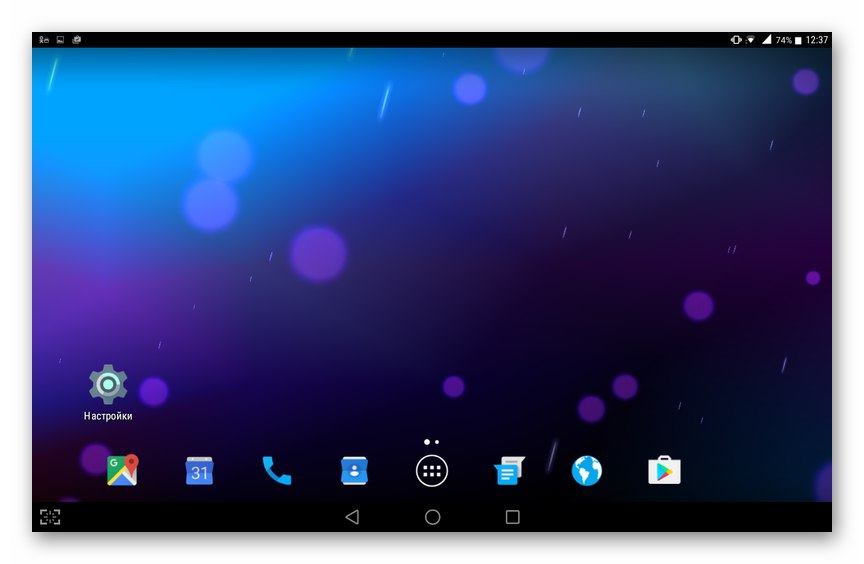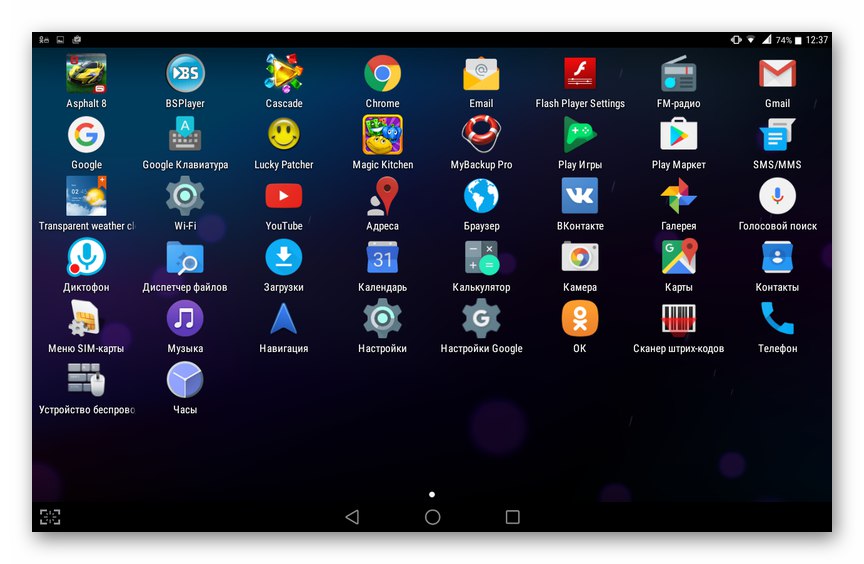Gotovo svaki korisnik Android tableta koji radi već nekoliko godina može se suočiti s potrebom ponovne instalacije operativnog sustava. Ovaj vam članak govori o fleširanju modela Lenovo IdeaTab S6000.
Prije nego što nastavite ometati rad sistemskog softvera Android uređaja, shvatite i uzmite u obzir:
Pojedinačne manipulacije za koje se predlaže da se izvrše u skladu s uputama u nastavku predstavljaju potencijalni rizik od oštećenja uređaja! Odgovornost za moguće negativne posljedice firmvera i srodnih operacija snosi isključivo vlasnik tablet računala!
Priprema za ponovnu instalaciju Androida
Bez obzira na ciljeve i rezultate treptanja tableta koje očekuje korisnik, kako bi se osigurala njegova nesmetana implementacija, računalo i sam uređaj trebaju biti pripremljeni na određeni način.

Izmjene hardvera
Lenovo IdeaTab S6000 proizveden je u dvije verzije - s 3G modulom (S6000-H) i bez njega (S6000-F). Službeni OS za ove izmjene je drugačiji, stoga morate pažljivo razmotriti izbor instaliranog Android sklopa. Vrlo je lako otkriti s kojim ćete konkretnim primjerom modela morati suočiti - prisutnošću utora za SIM. Ako je predviđeno mjesto za instaliranje kartice - ispred vas S6000-H, ako ne –F.

Ispravnost definicije modifikacije možete provjeriti otvaranjem u Androidu "Postavke" i odlazak na odjeljak "O tabletnom računalu"... Pogledajte značenje "Verzija hardvera" - tamo je naznačen indeks modela.
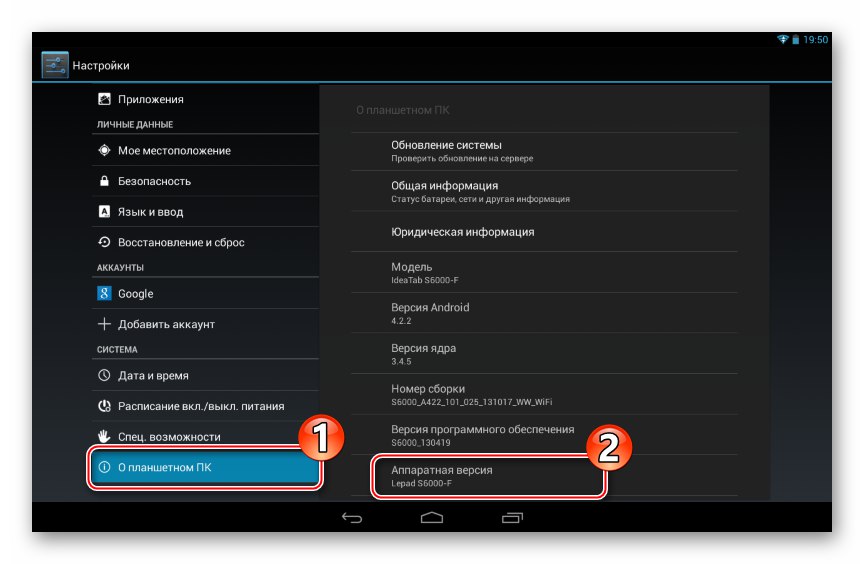
Kao što možete vidjeti iz gornje snimke zaslona, demonstracija metoda za bljeskanje IdeaTab S6000 u ovom se članku provodi na primjeru modifikacije "F"... Istodobno, uključeni alati i metode njegove upotrebe pogodni su za ponovnu instalaciju Androida na verzije "H" dotični uređaj. Glavna stvar je odabrati pravi paket sa softverskim komponentama sustava od onih ponuđenih za preuzimanje s poveznica u uputama.
Vozači
Prvi korak ka dobivanju učinkovitog alata za rad sa softverom sustava Lenovo S6000 je opremanje operativnog sustava upravljačkim programima računala - to pruža mogućnost interakcije sa softverom s mobilnim uređajem koji je prebačen na posebne načine rada.
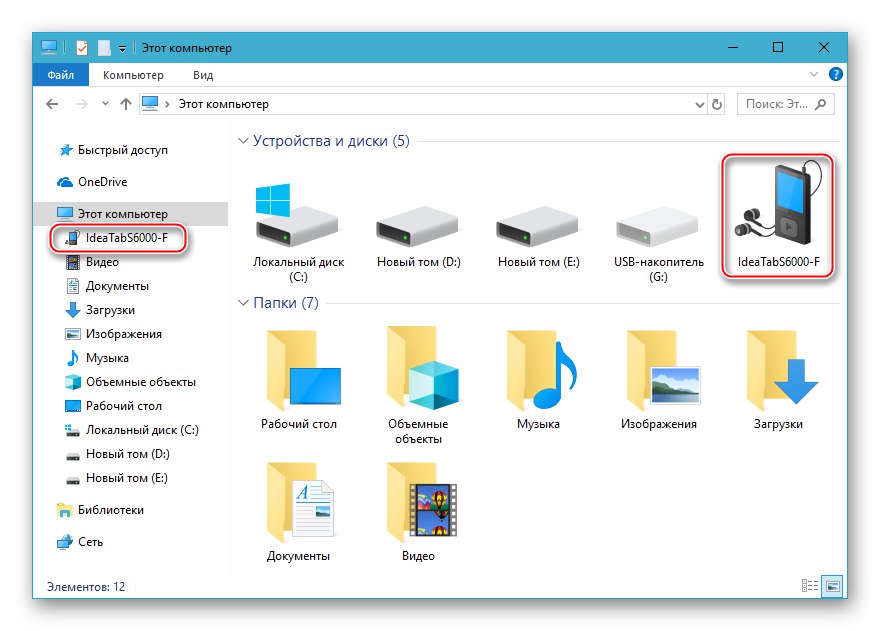
Pročitajte također: Instaliranje upravljačkih programa za bljeskanje Android uređaja
Instaliranje upravljačkih programa za MTK uređaje na Androidu, koje je izdao Lenovo, obično ne predstavlja poteškoće ako koristite automatsku instalaciju koju nudi proizvođač.
Preuzmite automatski instalacijski program za treptanje tableta Lenovo S6000
- Deaktivirajte provjeru digitalnog potpisa komponenata integriranih u sustav Windows.
![Lenovo IdeaTab S6000 instalira upravljačke programe za firmver tableta - deaktiviranje provjere digitalnog potpisa]()
Više detalja: Kako onemogućiti provjeru digitalnog potpisa upravljačkog programa u sustavu Windows
- Preuzmite s veze prije ove upute i otvorite datoteku LenovoUsbDriver_v1.1.34.exe.
- Klik "Unaprijediti" u prvom prozoru čarobnjaka za dodavanje za uparivanje tableta i računala.
- Klik "Unaprijediti" opet.
- Navedite mjesto na PC disku gdje će se datoteke kopirati ili ostavite zadanu stazu nepromijenjenom. Klik "Instalirati".
- Pričekajte kraj postupka kopiranja datoteka na disk računala.
- Klik "Gotovo" u prozoru koji označava dovršetak instalacijskog programa.
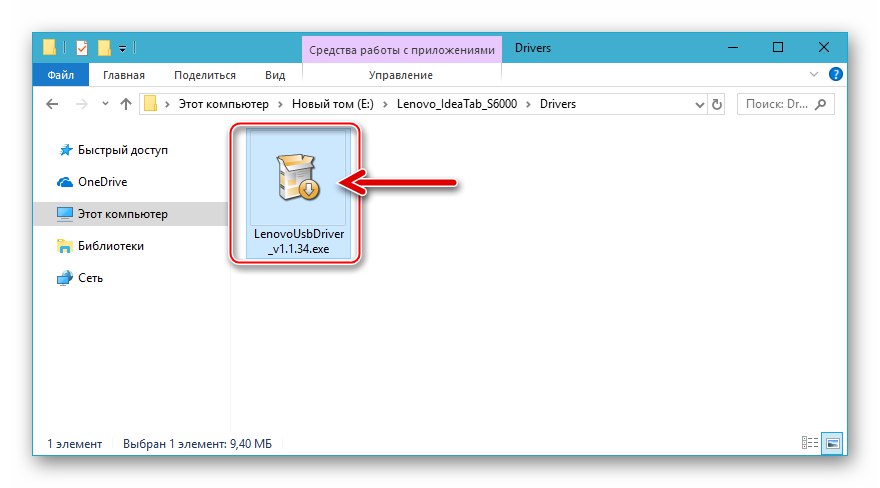
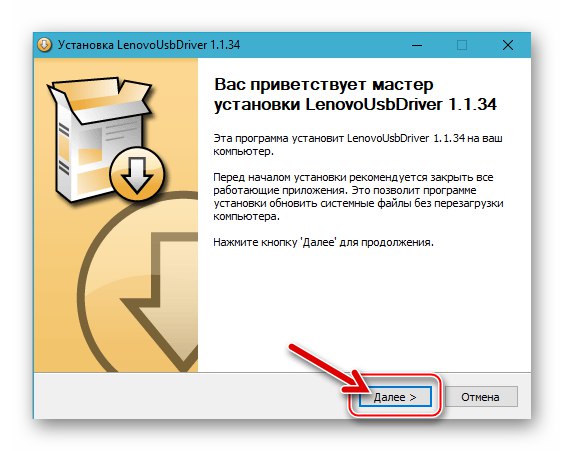
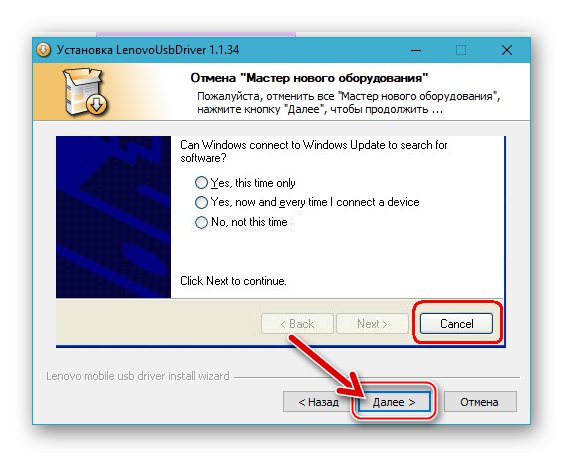
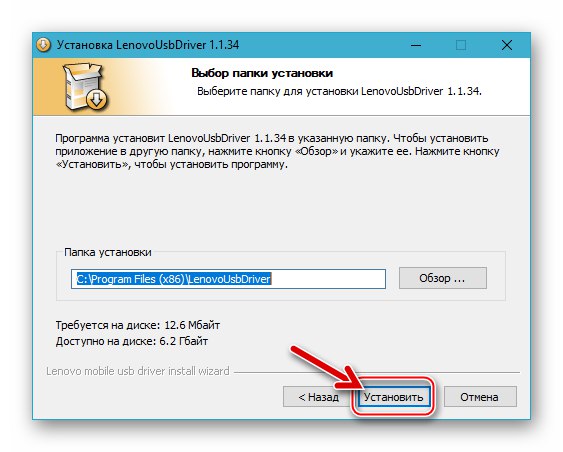
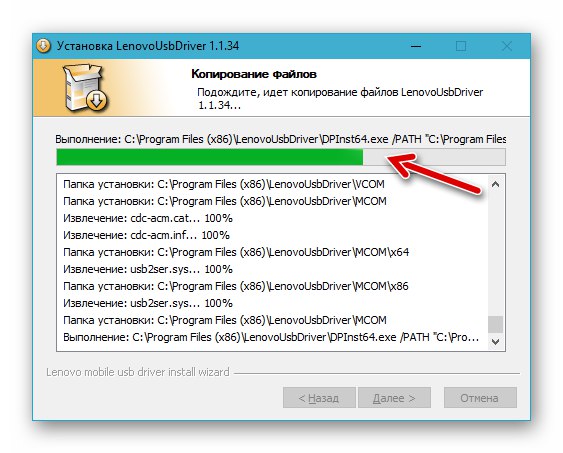
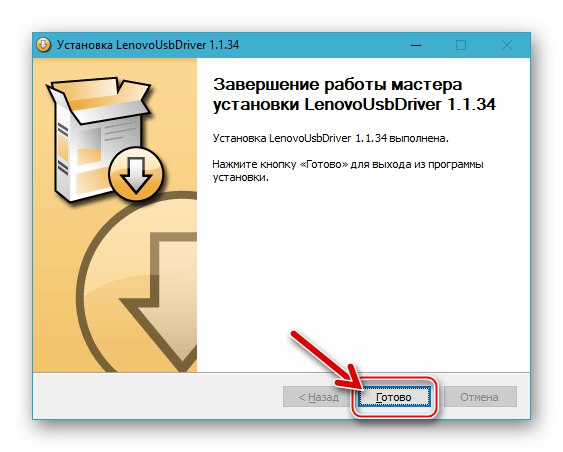
Načini rada tableta
Da biste dobili pristup područjima sistemske memorije Android uređaja, morate na njemu aktivirati određene opcije ili prebaciti uređaj na jedan od servisnih načina rada.Nakon što dovršite sljedeće, ne samo da ćete naučiti kako prebaciti "tablet" u specijalizirana stanja, već možete i provjeriti promatrajući popis uređaja prikazan u Upravitelju uređaja Windows (RC) da su upravljački programi ispravno instalirani.

- "MTK predopterećivač" - glavni način za bljeskanje tableta s računala, koji se automatski aktivira na kratko pri svakom uključivanju prvog. Otvorite daljinski upravljač i spojite potpuno isključeni S6000 na računalo. Kao rezultat, na nekoliko sekundi među stavkama odjeljka "COM i LPT priključci" prikazuje se uređaj "MediaTek PreLoader USB VCOM (Android)".
-
USB ispravljanje pogrešaka... Brojni zadaci vezani uz ponovnu instalaciju Android OS-a rješavaju se slanjem naredbi na mobilni uređaj putem Most za uklanjanje pogrešaka Android (ADB)... Da biste ovu priliku dobili na tabletu, morate aktivirati način rada "Otklanjanje pogrešaka"... Postupak je standardan i opisan je u članku na sljedećoj poveznici:
![Lenovo IdeaTab S6000 aktivacija USB načina uklanjanja pogrešaka]()
Više detalja: Aktiviranje "USB ispravljanja pogrešaka" na Android uređaju
Kada spajate S6000 sa "Otklanjanje pogrešaka" na računalo, Windows Device Manager prepoznaje ga kao "Lenovo kompozitno ADB sučelje".
![Tablet Lenovo IdeaTab S6000 s omogućenim USB ispravljanjem pogrešaka u Upravitelju uređaja]()
-
"Oporavak" - softverski modul koji omogućuje pojedinačne manipulacije sistemskim softverom Android uređaja bez pomoći računala. Kroz tvorničko okruženje za oporavak možete učinkovito resetirati parametre uređaja i očistiti njegovu memoriju, a neslužbena rješenja (prilagođeni oporavak) omogućuju vam izvršavanje šireg spektra operacija, uključujući instaliranje Androida. Da biste se oporavili:
- Na Lenovo S6000 u isključenom stanju pritisnite i držite tipke "Povećaj glasnoću" i "Uključenje, Ubrajanje" dok se na zaslonu ne prikaže popis načina pokretanja. Djelujući na gumb "Povećaj glasnoću", postavite improviziranu strelicu nasuprot točki Način oporavka i pritisnite "Smanji glasnoću".
- Nakon što se slika neispravnog androida pojavi na zaslonu tableta, kratko pritisnite "Hrana".
- Ovo će prikazati izbornik opcija za okruženje za oporavak. U "izvornom" oporavku kretanje kroz točke vrši se pomoću gumba "Volumen -", a potvrda izbora jedne ili druge opcije je pritiskom na "Glasnoća +"... Da biste izašli iz okoline, pozovite funkciju "Ponovo pokreni sustav sada".
![Izbornik Načini pokretanja tableta Lenovo IdeaTab S6000 - Nazovite tvorničko okruženje za oporavak]()
![Lenovo IdeaTab S6000 tvornički oporavak - nazovite izbornik funkcija]()
![Oporavak tvornice tableta Lenovo IdeaTab S6000]()
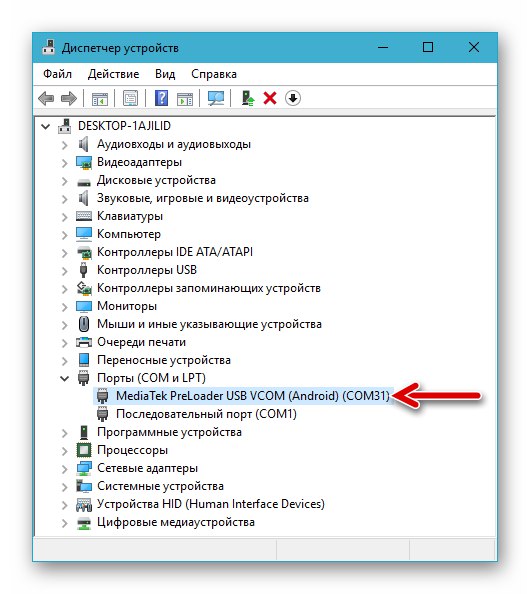
Softver
Nakon osiguranja sučelja tableta u svim načinima rada s računalom, na putu pretvaranja potonjeg u punopravni alat s kojim je moguće izvršiti firmware, preostaje samo jedan korak - instalacija specijaliziranih programa. Da biste u potpunosti reinstalirali Android na dotični model i radnje koje prate taj postupak, trebat će vam dva alata.

Lenovo Smart Assistant (LSA)
Službeni menadžer koji proizvođač nudi za upravljanje mobilnim uređajima vlastite marke s računala. Aplikacija svojim korisnicima pruža mogućnosti, uključujući sigurnosno kopiranje podataka s tableta, a omogućuje vam i ažuriranje službenog firmvera.

Distribuciju LSA možete preuzeti sa stranice tehničke podrške na službenom web mjestu tvrtke Lenovo.
Preuzmite aplikaciju Lenovo Smart Assistant sa službene web stranice
- Čarobnjak za instalaciju upravitelja je standardni. Otvorite datoteku lmsa_vX.X.X.X_setup.exe.
![Lenovo IdeaTab S6000 distribucijski komplet Smart Assistant - upravitelj za rad s tabletom]()
- Klik "Sljedeći" u prva dva
![Lenovo IdeaTab S6000 započnite instaliranje Smart Assistant-a]()
instalacijski prozori.
![Drugi prozor za instalaciju programa Smart Assistant za Lenovo IdeaTab S6000]()
- Klik "Instalirati" u prozoru s izborom puta za postavljanje datoteka aplikacije.
![Lenovo IdeaTab S6000 započinje postupak instalacije aplikacije Smart Assistant]()
- Pričekajte da se instalacija dovrši.
![Postupak instalacije Lenovo IdeaTab S6000 Smart Assistant]()
- Klik "Završi" u posljednjem prozoru čarobnjaka za instalaciju.
![Lenovo IdeaTab S6000 dovršava instalaciju Smart Assistant-a]()
Alat SP Flash (SPFT)
Univerzalno rješenje za rad sa sistemskim particijama uređaja temeljenih na Mediatek procesorima.

Više puta smo razmišljali o radu s SP FlashTool u materijalima objavljenim na našoj web stranici, informacije o općim načelima rada alata možete pronaći, na primjer, na poveznici:
Više detalja: Kako treptati Android uređaj putem SP FLash Tool
Treba napomenuti da se za firmver Lenovo S6000 preporučuje upotreba verzije FlashTool ne više od 3.1344. Arhiva koja sadrži sklop alata uključen u članak dostupna je za preuzimanje na sljedećoj poveznici:
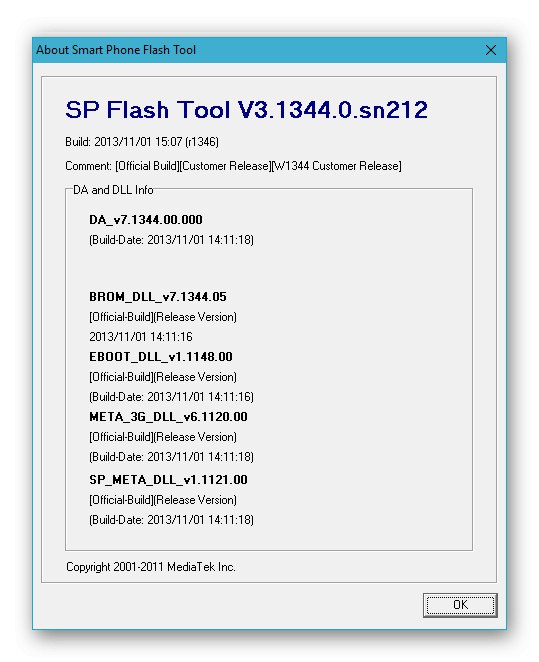
Preuzmite SP Flash Tool v.3.1344 za treptanje tableta Lenovo S6000
Nema potrebe za instalacijom programa - samo otpakirajte paket s njegovim komponentama u zasebnu mapu i pokrenite ga otvaranjem datoteke Flash_tool.exe.
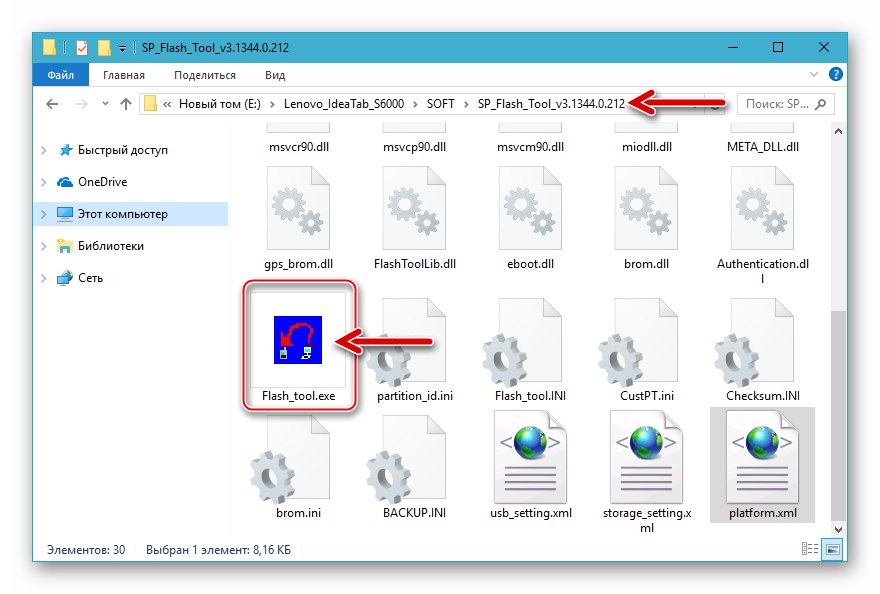
Root-prava
Da biste ostvarili puni pristup sustavu Android, u svrhu, primjerice, stvaranja sigurnosne kopije ili instaliranja prilagođenog oporavka na tabletu bez računala, trebat će vam privilegije superkorisnika. Ukorjenjivanje je brz na Lenovo S6000 - samo upotrijebite aplikaciju Framaroot.
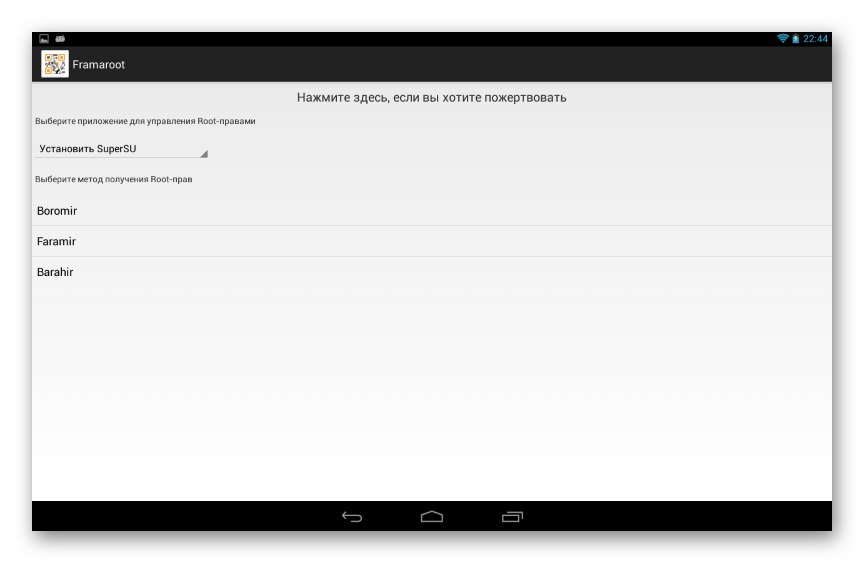
Rad s alatom Framarut odvija se prema sljedećim jednostavnim uputama:
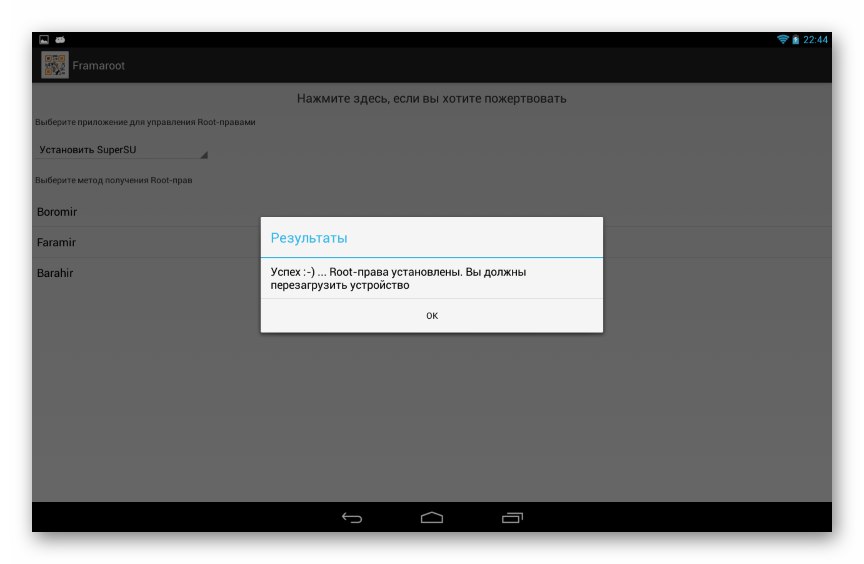
Više detalja: Ukorjenjivanje Androida putem Framaroota bez računala
U rijetkim slučajevima Framaroot se pokaže neučinkovitim u odnosu na model, tada možete koristiti alat tzv KingoRoot.
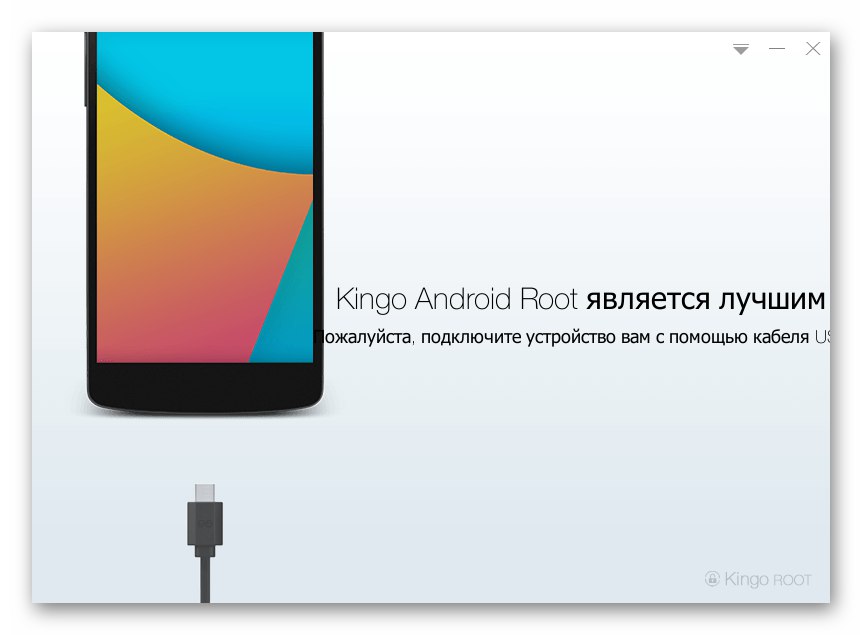
Upute za ukorjenjivanje Android uređaja pomoću KingoRuta možete pronaći u materijalu na našoj web stranici:
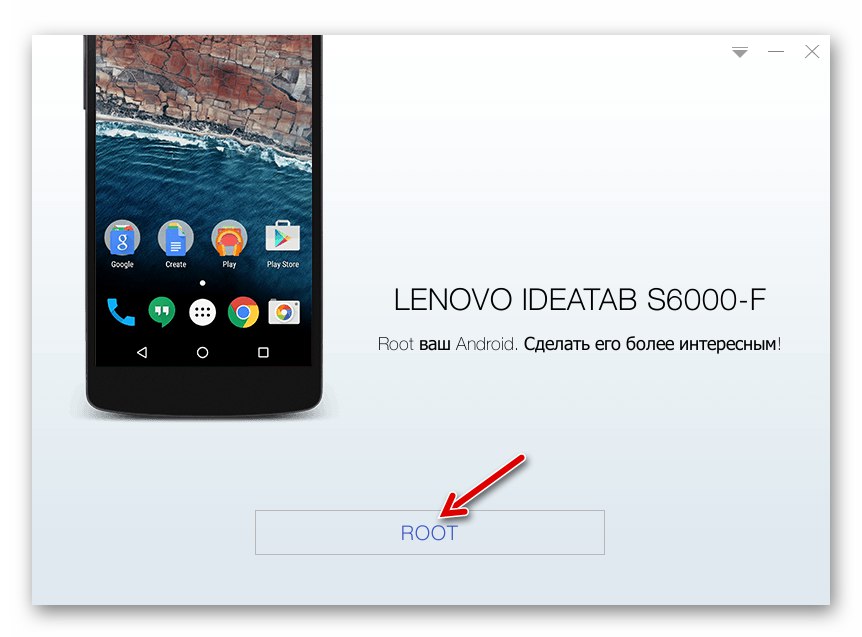
Više detalja: Dobivanje privilegija super korisnika na Androidu s Kingo Rootom
Sigurnosna kopija podataka, NVRAM sigurnosna kopija
Prije ponovne instalacije Android OS-a, trebali biste se pobrinuti za sigurnost podataka nakupljenih u memoriji uređaja tijekom rada. Sve informacije iz interne pohrane uređaja izbrisat će se tijekom postupka ugrađenog softvera, pa se moraju kopirati na sigurno mjesto za pohranu.

Više detalja: Kako izraditi sigurnosnu kopiju podataka s Android uređaja prije treptanja
Za sigurnosnu kopiju korisničkih podataka sa S6000, najracionalnije rješenje bilo bi koristiti Lenovo Smart Assistant... Naše je mjesto u više navrata opisalo postupak kopiranja podataka pomoću navedene upraviteljske aplikacije za uređaje proizvođača. Da biste spremili kontakte, sms, slike, videozapise itd. S dotičnog modela, možete slijediti upute u nastavku.
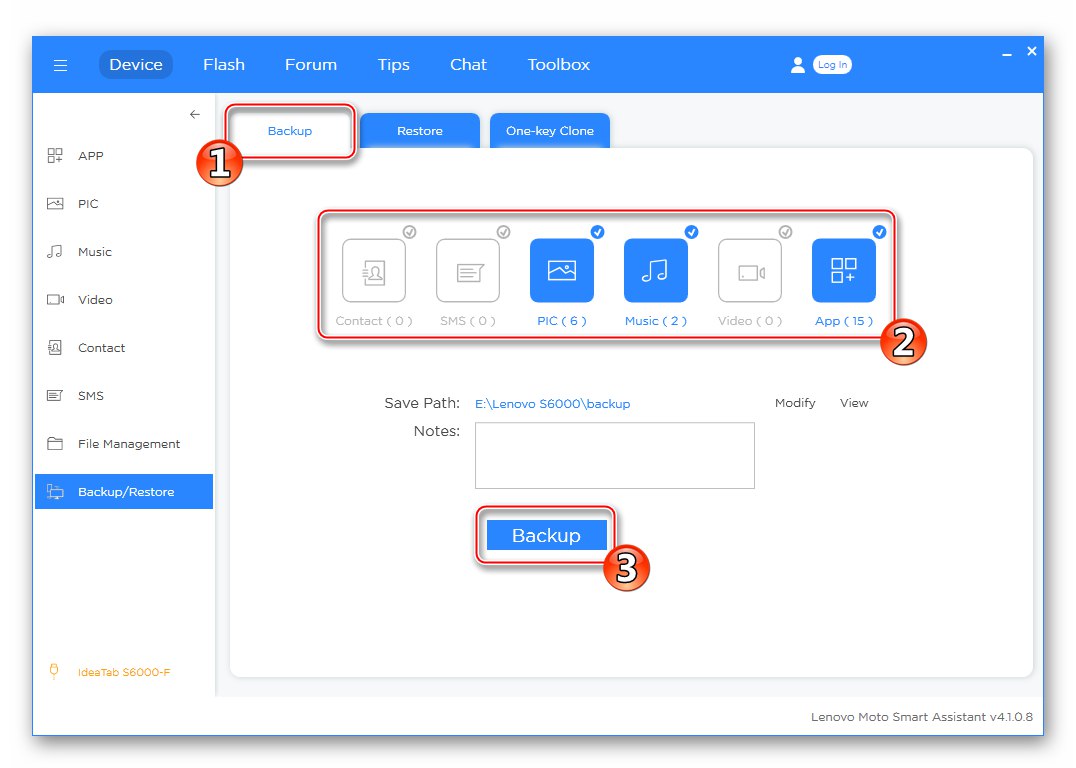
Više detalja: Izradite sigurnosnu kopiju podataka s Lenovo Android tableta prije treptanja
Uz pohranu podataka koje generiraju korisnici, toplo se preporučuje dobivanje i spremanje odlagališta sistemske particije prije ozbiljnih intervencija u softver tabletnog sustava. "NVRAM" njegovo sjećanje. Ovo područje pohranjuje informacije o staničnom umrežavanju (IMEI) i kalibracije za Wi-Fi i Bluetooth funkcionalnost.

Ako je particija oštećena tijekom postupka firmvera, što nije tako rijetka situacija, ovi moduli više neće pravilno izvršavati svoje funkcije dok "NVRAM" neće se obnoviti. Zaštitite uređaj od oštećenja, kao i zaštitite se od potrebe izvođenja složenog postupka oporavka particije u nedostatku sigurnosne kopije, po mogućnosti pomoću specijalizirane skripte.
Preuzmite skriptu za sigurnosnu kopiju i vraćanje NVRAM tableta Lenovo IdeaTab S6000
- Preuzmite paket s gornje poveznice i raspakirajte ga.
- Nabavite root prava na svom uređaju, aktivirajte "Otklanjanje pogrešaka putem YUSB-a" a zatim ga spojite na računalo.
- Pokrenite datoteku nv_backup.bat.
- Pričekajte da se završi operacija čitanja izvatka "NVRAM"... Napredak procesa prikazan je na pokrenutoj Windows konzoli, a po završetku će se pojaviti poruka "Pritisni bilo koju tipku za nastavak ...".
- Kao rezultat, datoteka se pojavljuje u direktoriju koji sadrži skriptu nvram.img, što je odlagalište odjeljka "NVRAM" memorija mobilnog uređaja.
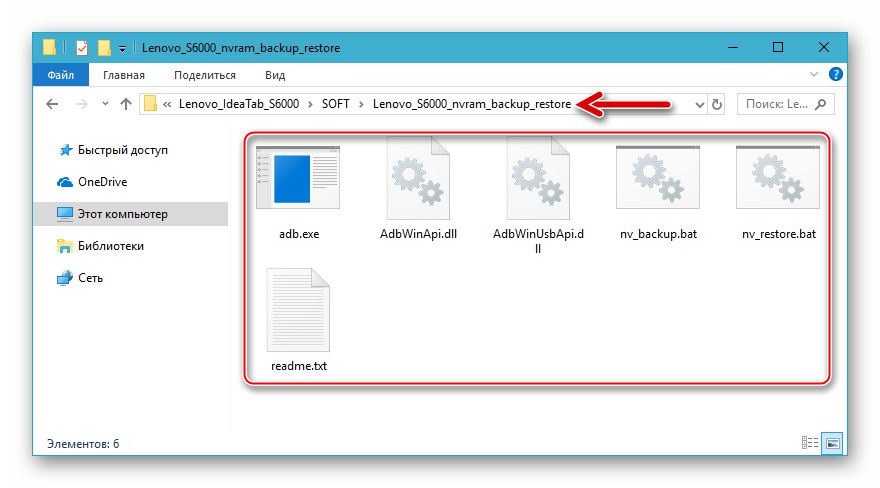
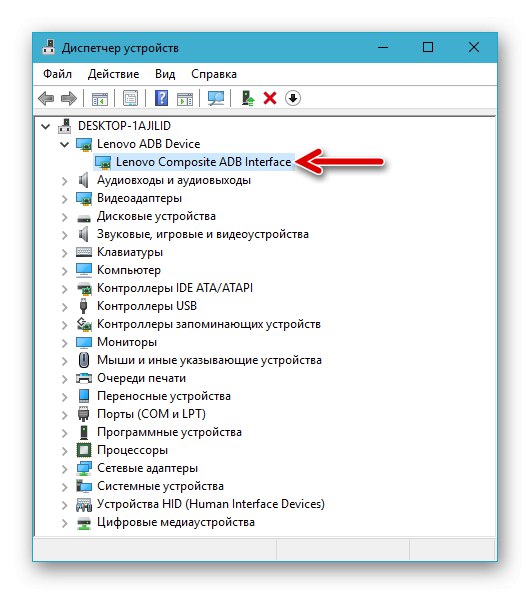
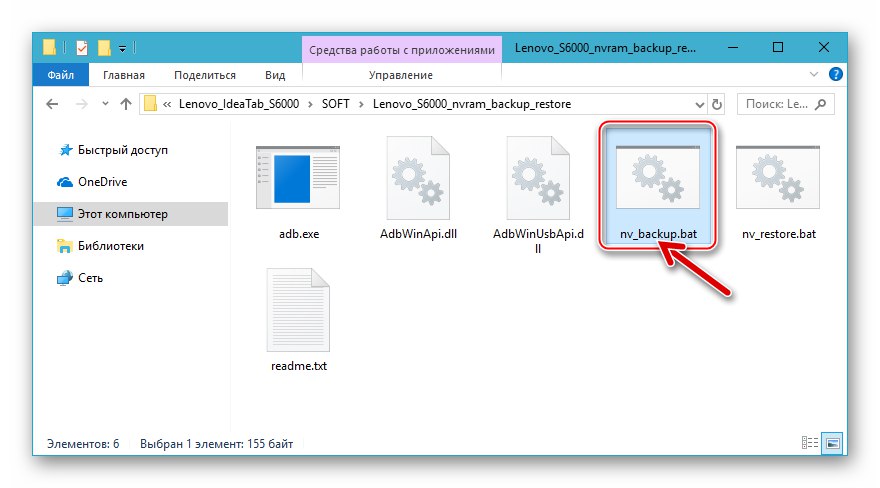
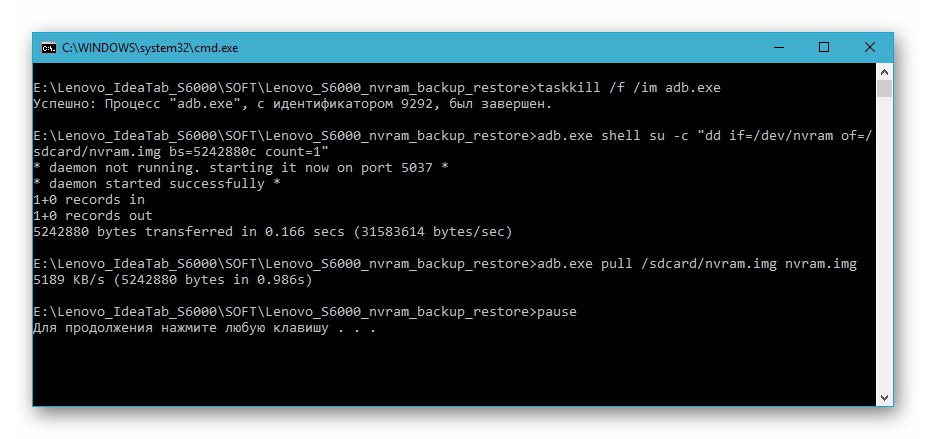
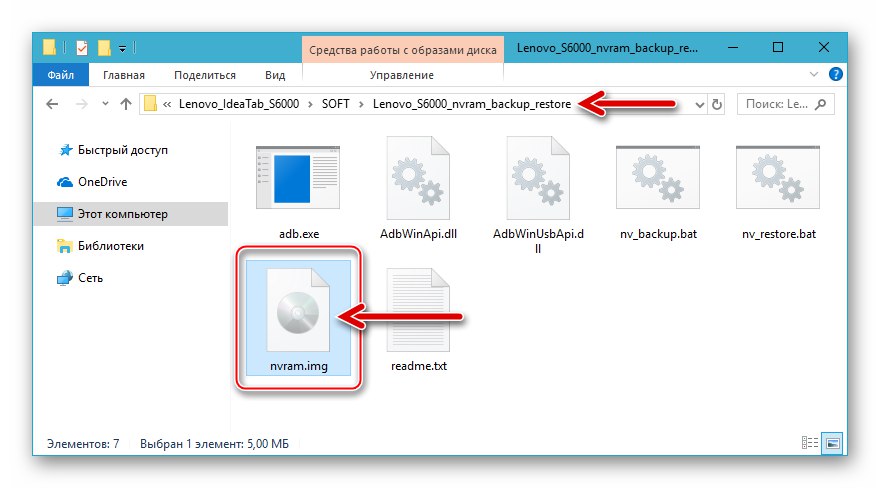
Da biste obnovili podatke u kritičnom području memorije kada se pojavi takva potreba, slijedite gornje korake koji uključuju lektoriranje podataka, ali pokrenite datoteku nv_restore.bat.
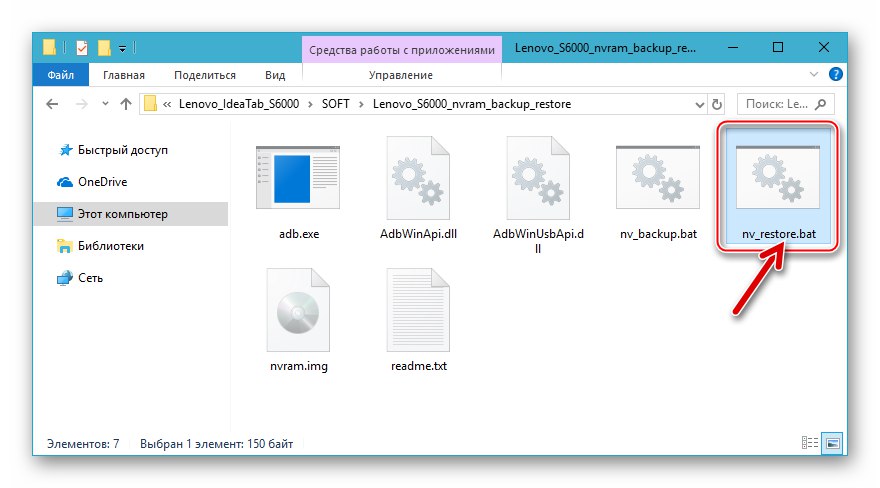
Tvrdi reset
Da biste vratili normalno funkcioniranje Androida, nije uvijek potrebno ponovno instalirati mobilni OS. Ako Lenovo S6000 pokaže smanjenje razine performansi, "usporava", povremeno se ponovno pokreće itd., To može biti uzrokovano začepljenim sustavom, izloženošću zlonamjernom softveru i drugim čimbenicima koji neizbježno nastaju tijekom dugotrajne uporabe uređaja.

Učinkovito rješenje za izlazak iz takvih situacija često je resetiranje postavki i brisanje memorije uređaja.U nekim slučajevima, slijeđenje uputa u nastavku omogućuje vam uklanjanje uređaja iz stanja kada se ne pokrene u sustav, već prikazuje samo logotip pokretanja. Drugim riječima, na modelu koji se razmatra "hard reset" ponekad omogućava vraćanje normalnog pokretanja Androida.
- Uđite u tvorničko okruženje za oporavak. Odaberite opciju s izbornika "Obriši podatke / vraćanje na tvorničke postavke".
- Potvrdite svoju namjeru čišćenja i resetiranja istaknuvši "Da, izbriši sve korisničke podatke" i kliknuvši tada "Vol +".
- Pričekajte da se operacija dovrši.
- Nakon što se obavijest pojavi na zaslonu "Brisanje podataka završeno" ponovno pokrenite u Android.
- Pokretanje OS-a nakon resetiranja dovršeno je pojavom zaslona koji pruža mogućnost odabira jezika sučelja i vremenske zone. Vrijednosti ovih parametara navedite na padajućim popisima.
- Zatim definirajte ostatak Android postavki.
- Kao rezultat toga, Lenovo S6000 dobivate iz kutije, barem s obzirom na softverski dio uređaja.
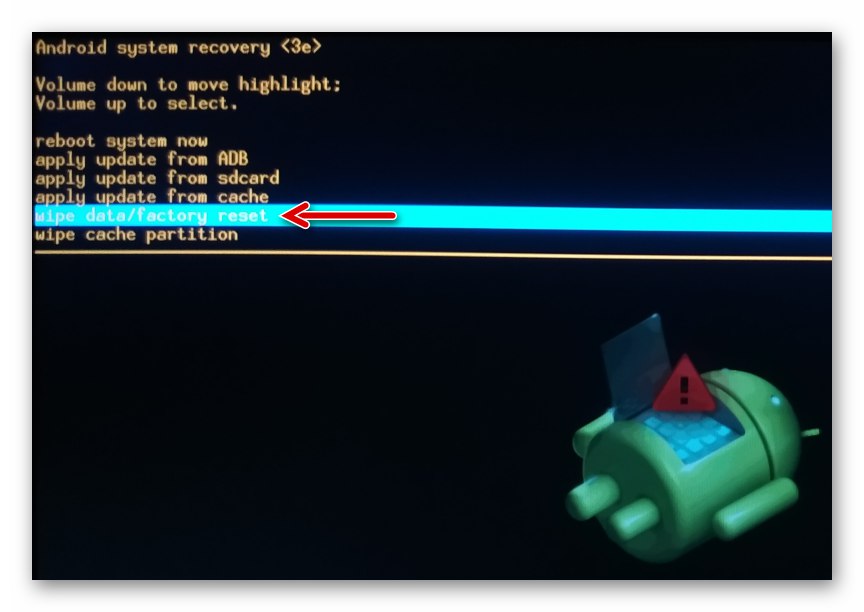
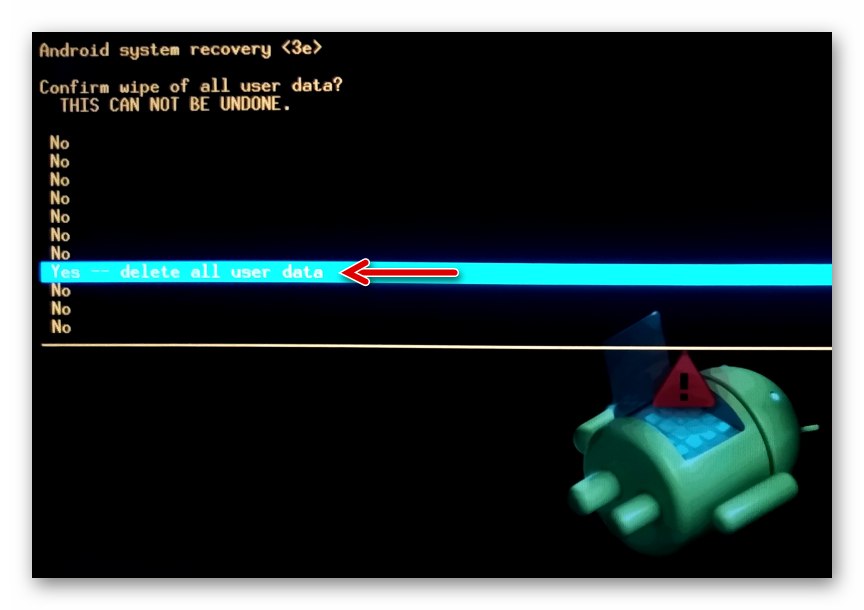
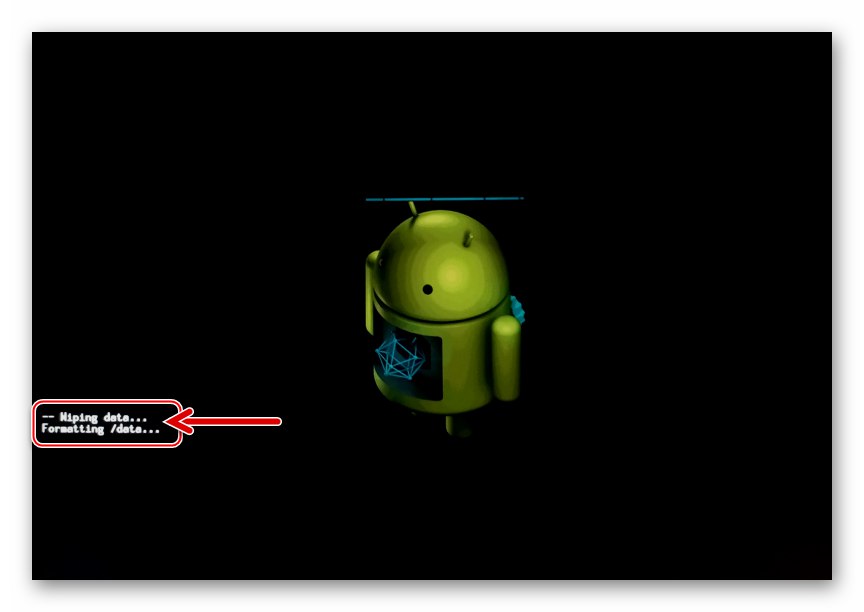
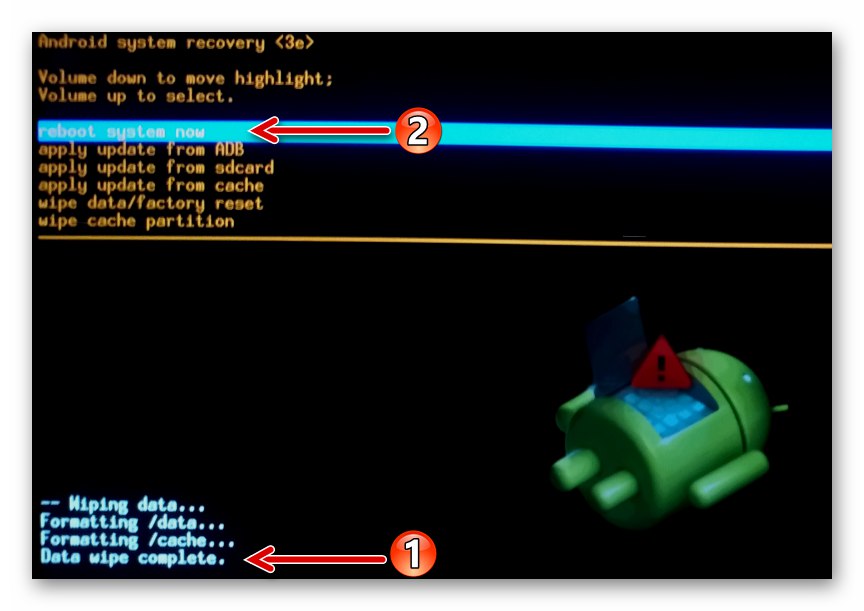
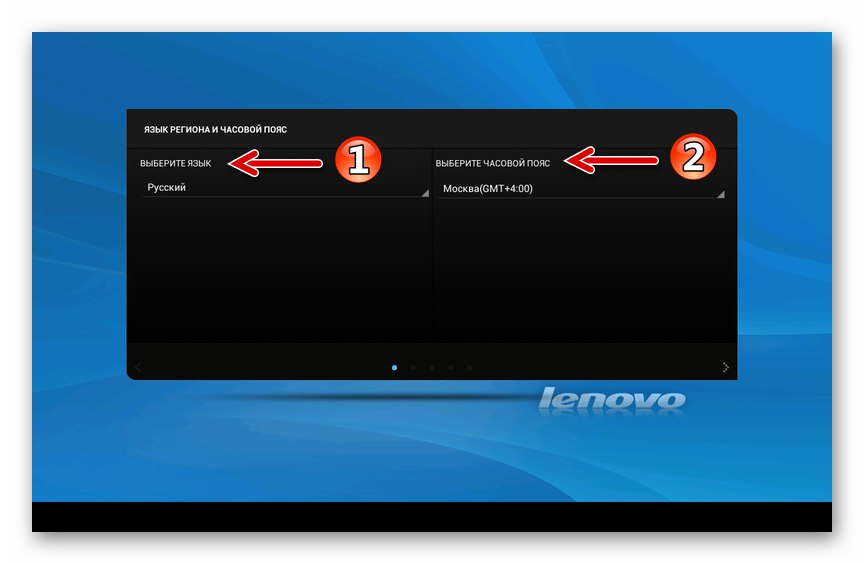
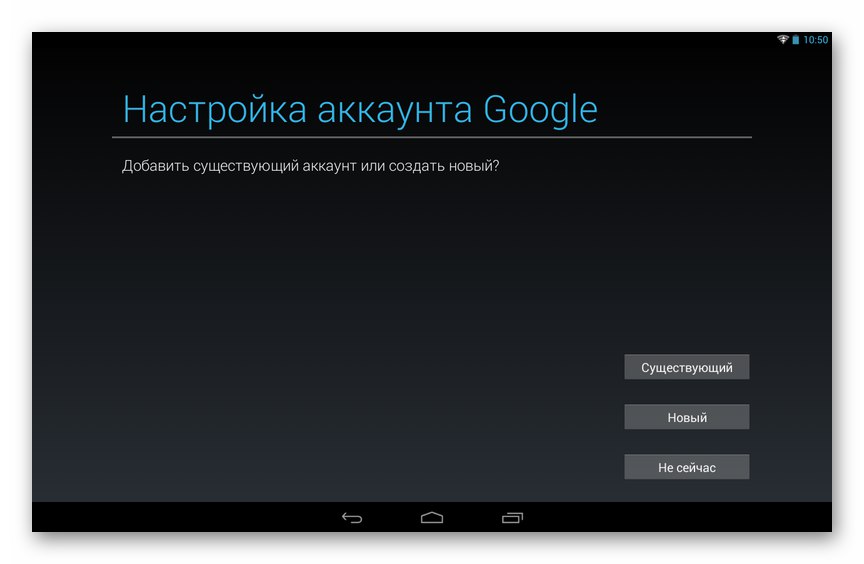
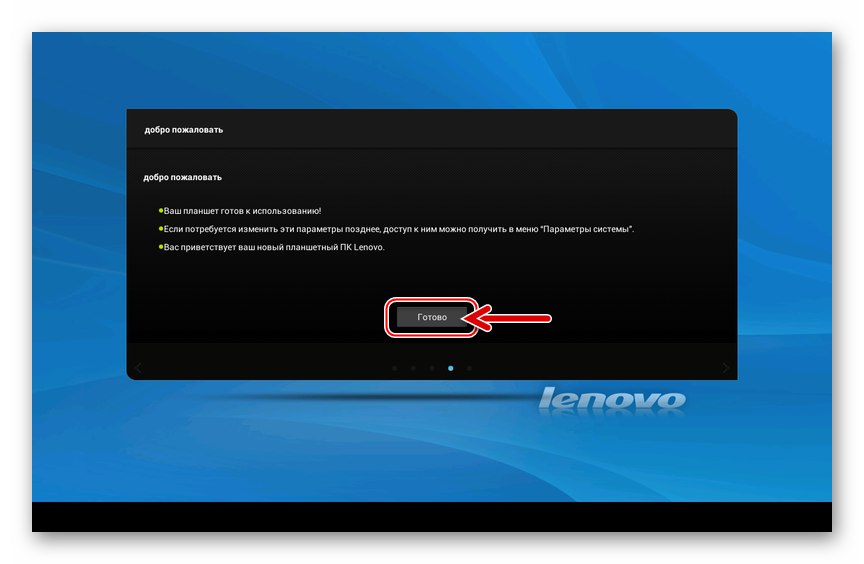
Kako pokrenuti Lenovo IdeaTab S6000
Nakon što slijedimo preporuke iz prethodnog odjeljka ovog članka, možemo pretpostaviti da ste spremni za pokretanje tableta. Pročitajte donje upute od početka do kraja, odaberite, ovisno o stanju softvera uređaja, kao i željeni rezultat, način izvođenja operacije i nastavite s ponovnom instalacijom Androida.

Metoda 1: Ažuriranje službenog softvera s računala
Ako je svrha firmvera IdeaTab S6000 samo nadogradnja službene verzije sustava na najnoviju koju nudi proizvođač, najbolje rješenje ovog problema bilo bi korištenje Lenovo Smart Assistant... Sve što trebate je aplikacija upravitelja i uređaj koji se može pokrenuti u Androidu.

- Napravite sigurnosnu kopiju važnih podataka u memoriji tableta. Ako želite sustav instalirati "čistim", resetirajte uređaj i očistite mu memoriju kroz tvornički oporavak.
- Pokrenite LSA aplikaciju. Na tabletu aktivirajte USB ispravljanje pogrešaka i spojite ga na računalo.
- Pričekajte da se naziv modela uređaja pojavi u prozoru Asistenta, a zatim kliknite "Bljesak" u gornjem izborniku.
- Pričekajte malo dok program pročita podatke o instaliranom Androidovom sklopu i kontaktira Lenovo poslužitelje kako bi provjerio može li se ažurirati inačica OS-a.
- Ako je moguće ažurirati firmver, u sljedećem prozoru blizu stavke "Nova verzija:" prikazat će se broj nove Android verzije i pored ikone "Preuzimanje datoteka", - kliknite na njega.
- Pričekajte dok se preuzimanje paketa s ažuriranim komponentama mobilnog OS ne dovrši na PC disk. Čim je operacija završena, gumb će postati aktivan "Nadogradi" - kliknite je za pokretanje postupka ažuriranja Androida.
- Klik "Nastavi" u dvoje
![Lenovo IdeaTab S6000 Smart Assistant - zatražite prije instaliranja Android ažuriranja]()
odzivnici koji se redom pojavljuju.
![Lenovo IdeaTab S6000 Upozorenje o potrebi izrade sigurnosne kopije podataka prije treptanja putem Smart Assistant-a]()
- Nadalje, postupak ažuriranja verzije firmvera nastavlja se automatski i ne zahtijeva intervenciju - pripazite na traku napredovanja punjenja.
- Nakon prijenosa potrebnih datoteka u memoriju uređaja, naziv gumba "Nadogradnja ..." u prozoru Smart Assistant mijenja se u "Završi", a IdeaTab će se samostalno ponovno pokrenuti i početi ažurirati svoje OS komponente.
- Pričekajte da se postupak instalacije ažuriranja dovrši - traka napretka na zaslonu uređaja će se napuniti i ponovo će se pokrenuti.
- Kao rezultat toga, pokrenut će se već ažurirana verzija mobilnog OS-a koja će biti obaviještena odgovarajućom obavijesti.
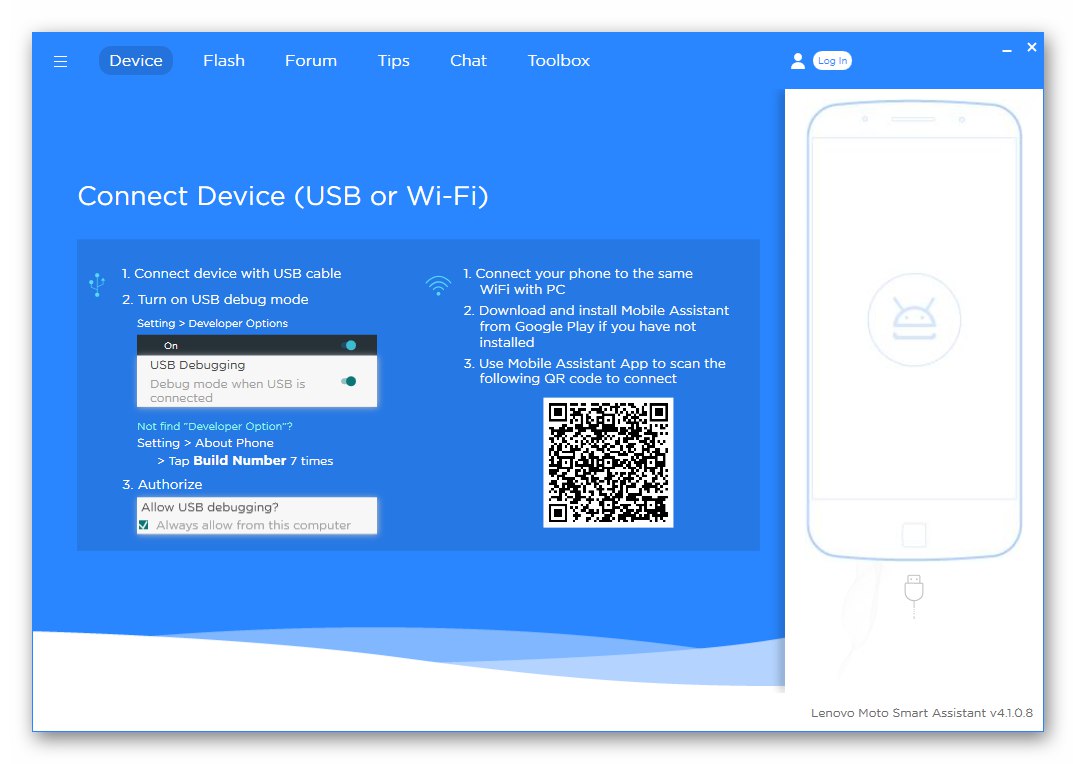
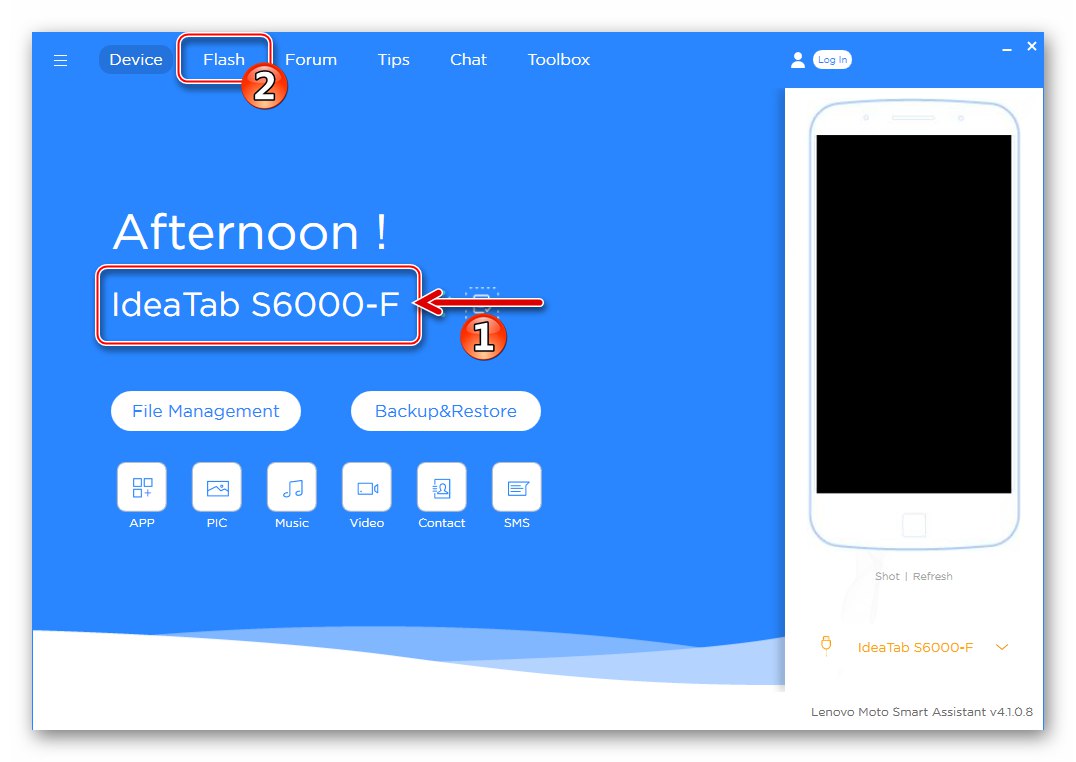
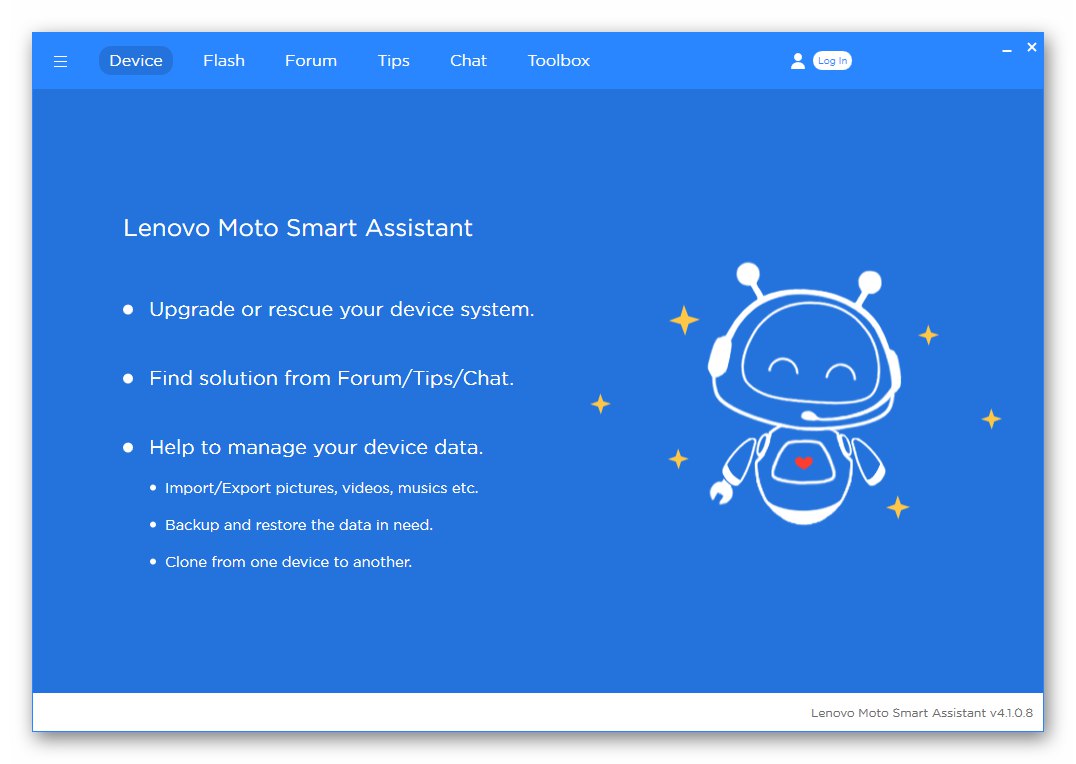
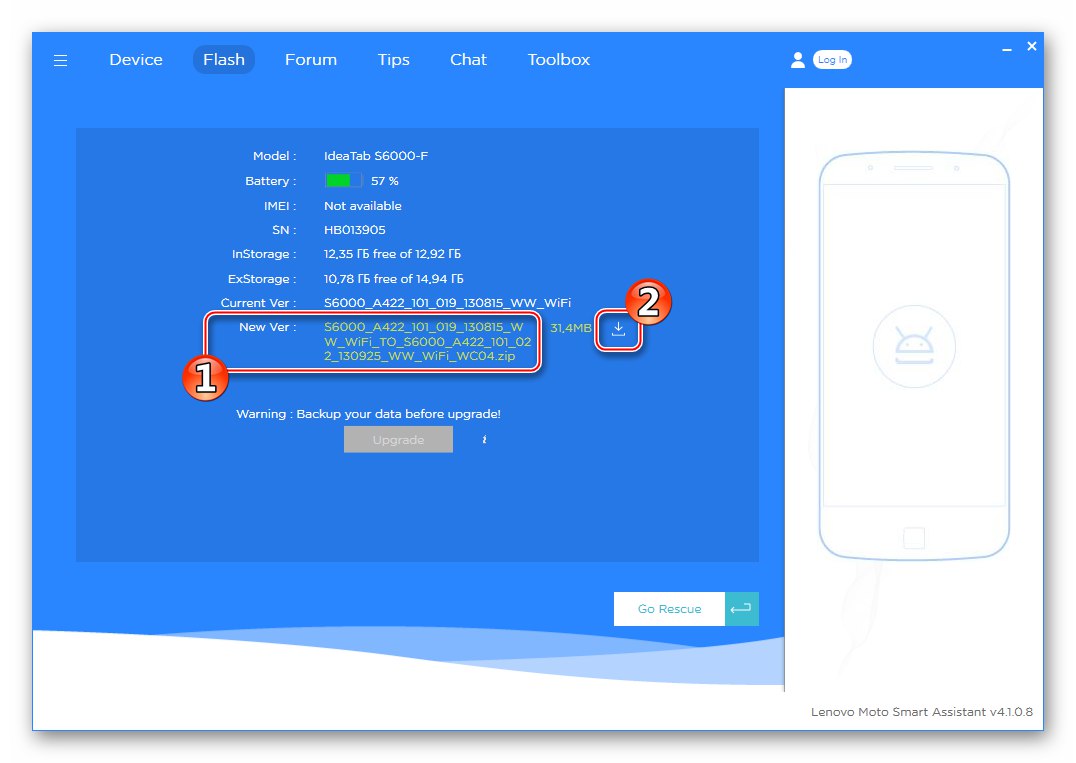
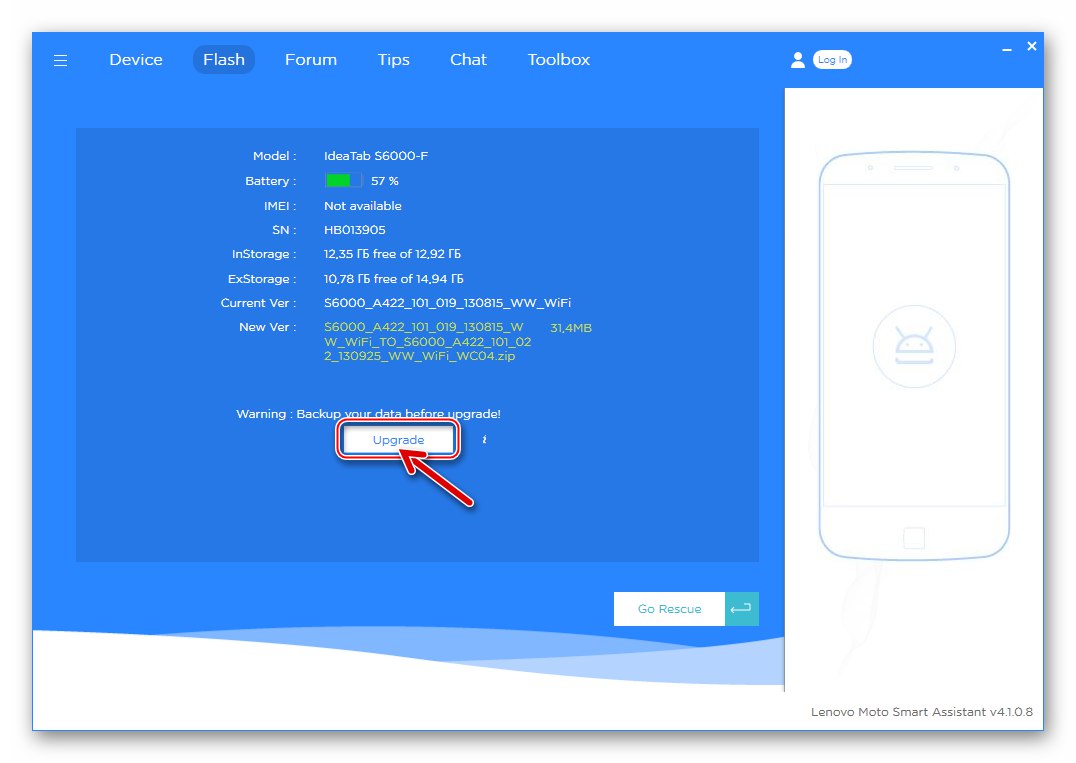
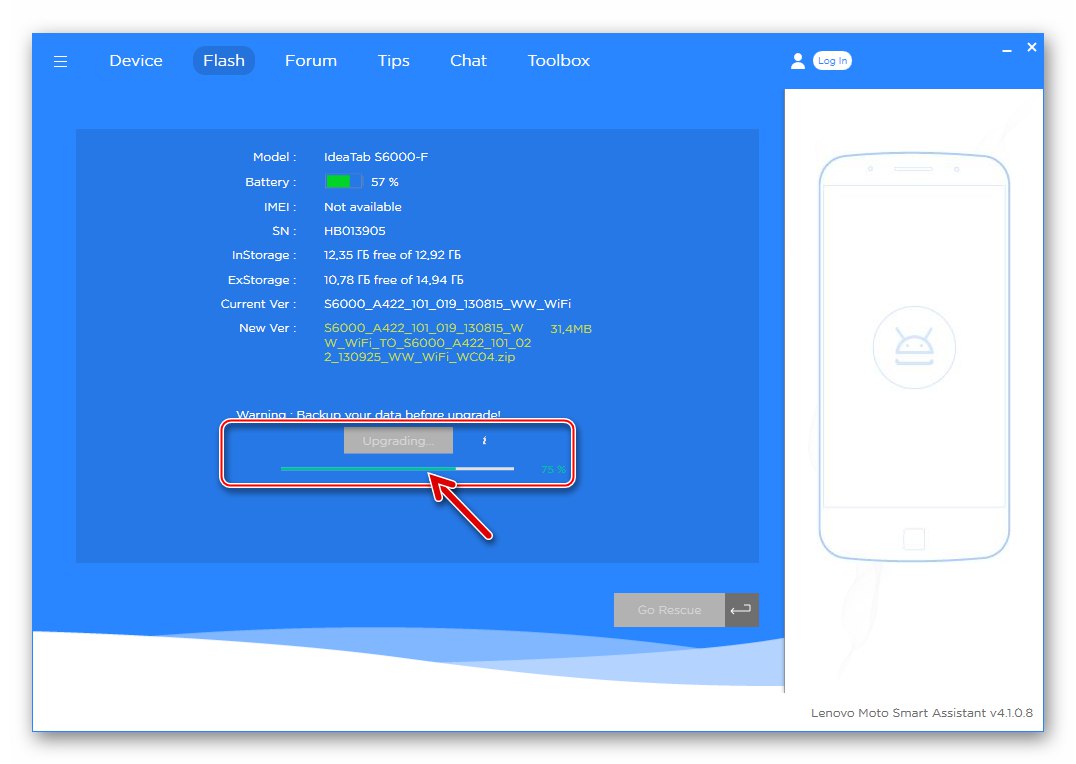
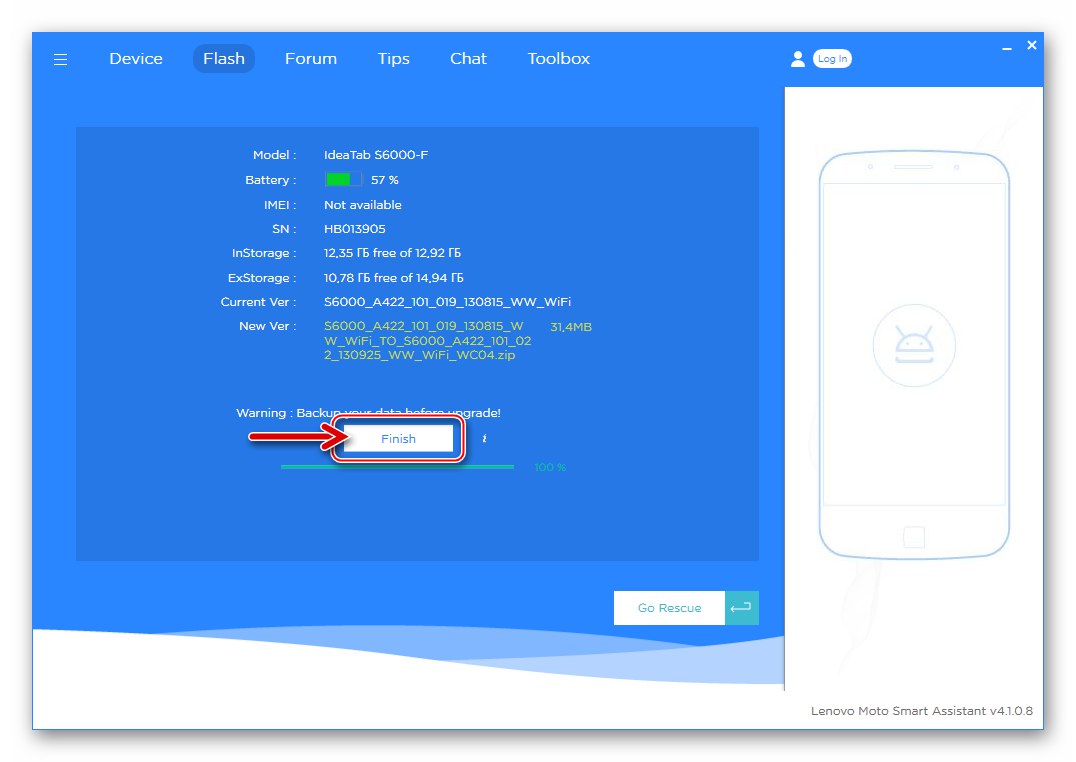

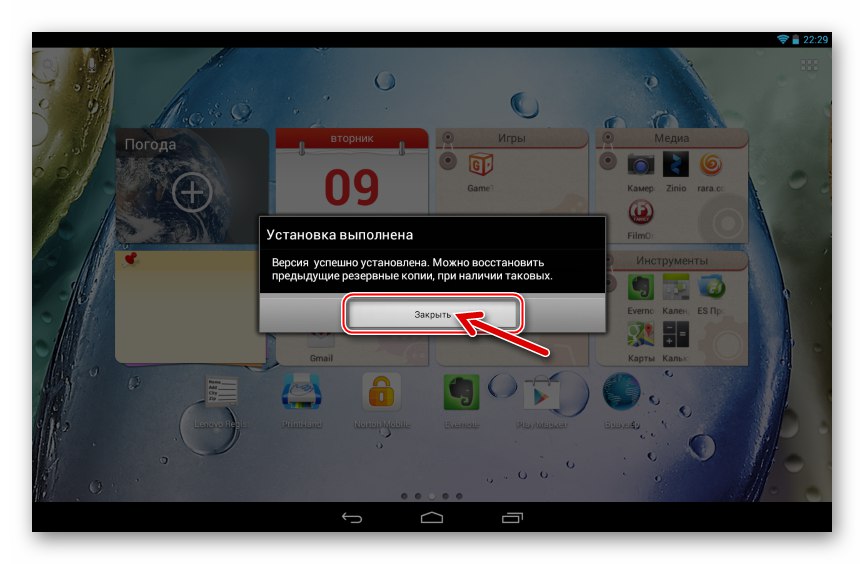
Ovisno o broju izrade mobilnog OS-a koji je prvotno instaliran na uređaju, gornji postupak možda će se trebati provesti nekoliko puta - sve dok se Smart Assistant ne pojavi na kartici "Bljesak" obavijesti "Vaša je verzija ažurirana".
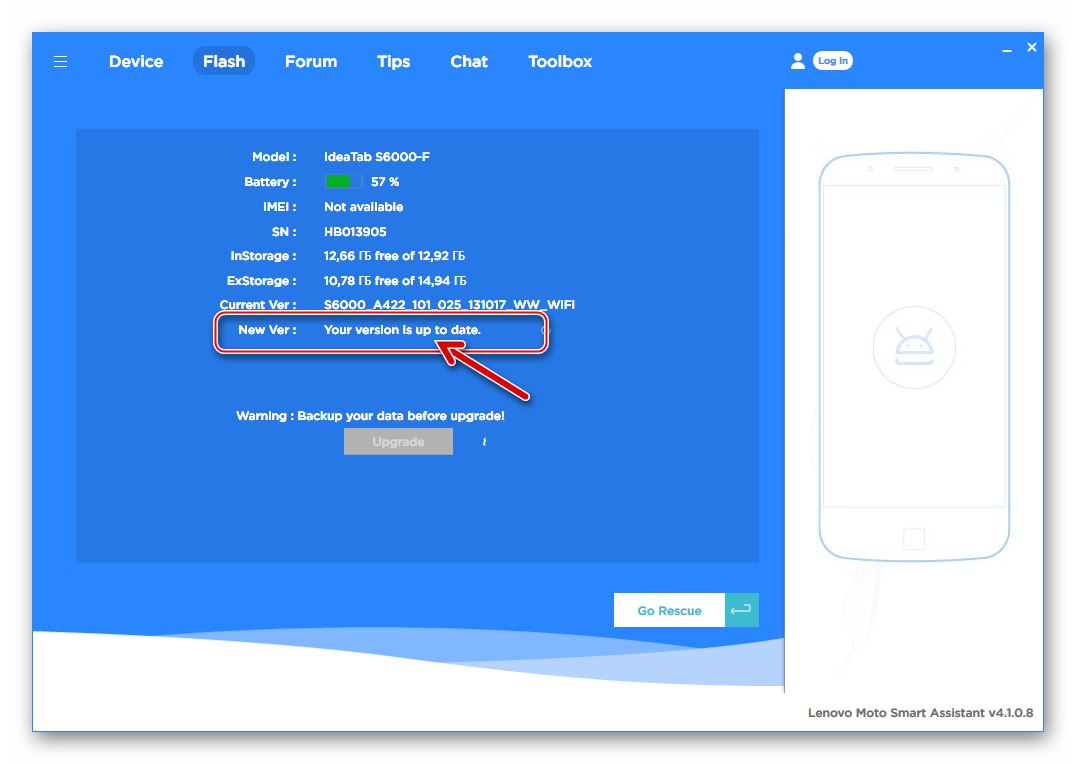
Metoda 2: Potpuno treptanje s računala, "dijeljenje"
Da biste u potpunosti prepisali particije sistemske memorije Lenovo IdeaTab S6000 s računala, što vam omogućuje ponovnu instalaciju i / ili vraćanje OS-a tableta čak i u kritičnim situacijama i nemogućnosti primjene drugih metoda izvođenja operacije, koristite SP FlashTool. Ispod poveznica nalaze se paketi s firmwareom za izmjene –H i –F najnovije verzije koje je izdao proizvođač.

Preuzmite službeni firmware Lenovo IdeaTab S6000-F tableta za instalaciju s računala
Preuzmite službeni firmware Lenovo IdeaTab S6000-H tableta za instalaciju s računala
- Preuzmite arhivu s Android komponentama za dostupnu verziju uređaja i raspakirajte je. Imajte na umu da put lokacije raspakiranog softvera ne smije sadržavati ruska slova.
- Pokrenite Flashstool.
- Pritisnite gumb "Raspršeno učitavanje" u prozoru aplikacije, koji će otvoriti prozor "Otvori Scatter datoteku ..."... Slijedite put na kojem ste raspakirali firmver, odaberite datoteku MT6589_Android_scatter_emmc.txt i kliknite "Otvoren".
- U području prozora FlashTool koji sadrži nazive komponenata koje treba spojiti u uređaj i putove do datoteka-slika, dvaput pritisnite naziv "FAC".
- Odaberite datoteku u prozoru za odabir slike fac.img a zatim pritisnite "Otvoren".
- Potvrdni okvir potvrdni okvir "DA DL sve s kontrolnom sumom".
- Da biste započeli postupak firmvera, kliknite gumb "Preuzimanje datoteka"... Pričekajte dok se provjera integriteta datoteka datoteka ne dovrši - statusna traka će se više puta popunjavati ljubičastom bojom.
- Spojite potpuno isključeni tablet s računalom.
- Postupak prepisivanja memorije s podacima iz paketa s mobilnim OS komponentama započinje automatski i popraćen je punjenjem indikatora u donjem dijelu prozora Flashtool žutom bojom, kao i povećanjem postotka brojača. Pričekajte da aplikacija dovrši sve potrebne manipulacije i ni u kojem slučaju ne prekidajte postupak!
- Po završetku postupka firmvera, SPFT prikazuje prozor "U redu za preuzimanje" - zatvorite ga i odspojite uređaj s računala.
- Uključite uređaj i pričekajte da se pojavi zaslon dobrodošlice za Android.
![Lenovo IdeaTab S6000 pokreće mobilni OS nakon bljeskalice putem Flash Alata]()
Odaberite osnovne parametre mobilnog operativnog sustava.
![Lenovo IdeaTab S6000 odabir glavnih postavki Androida nakon bljeskanja tableta putem Flashstool-a]()
- Firmver je završen, možete početi obnavljati podatke
![Lenovo IdeaTab S6000 službena firmware najnovija verzija za tablete]()
i daljnji rad uređaja.
![Instaliran je službeni sklop Lenovo IdeaTab S6000 SP Flash Tool Android]()
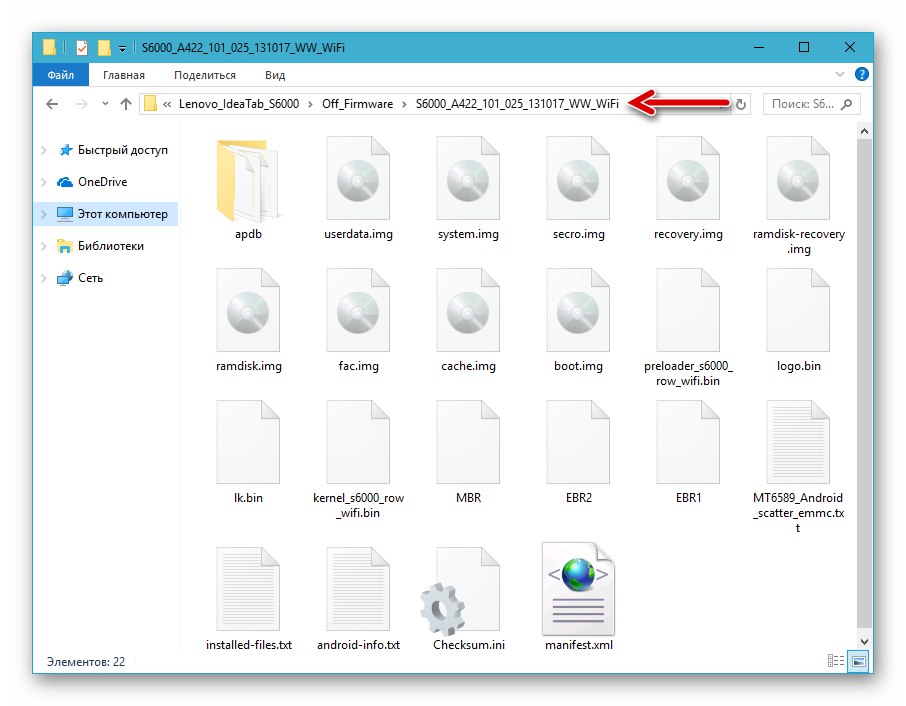
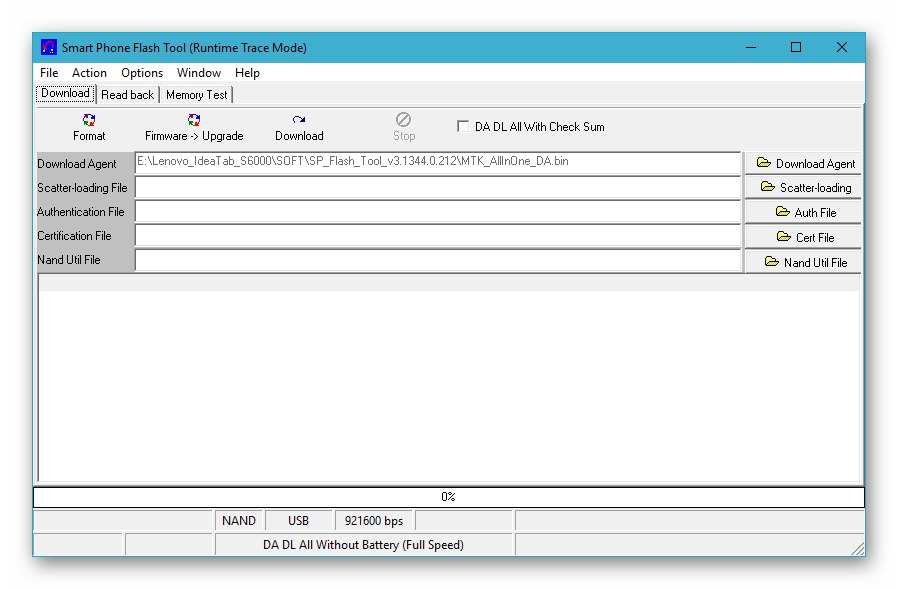

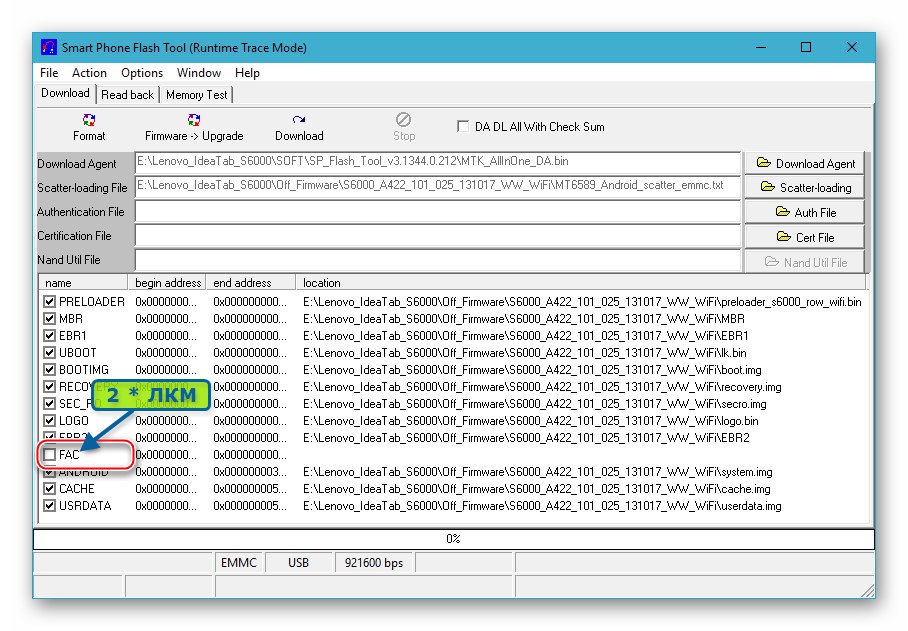
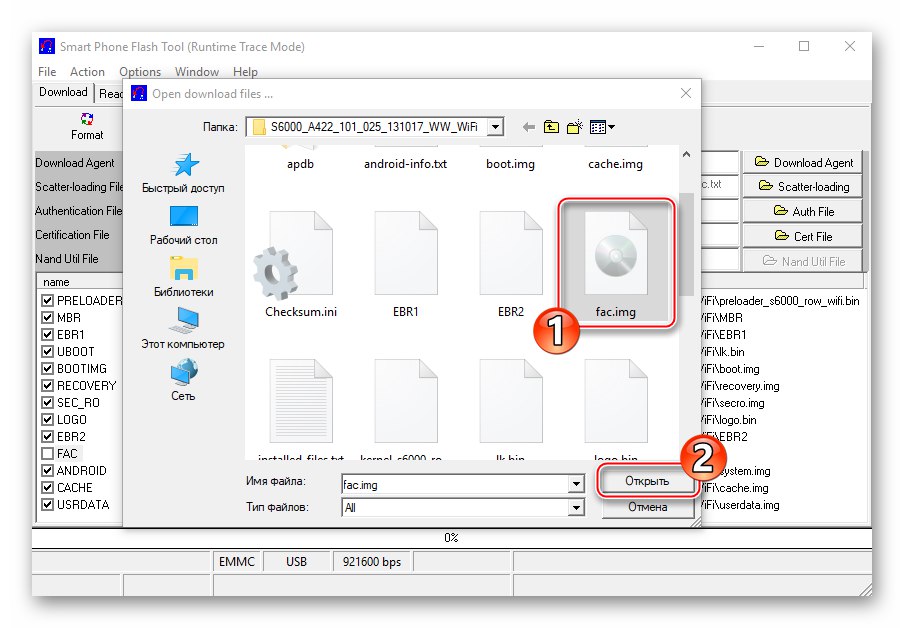
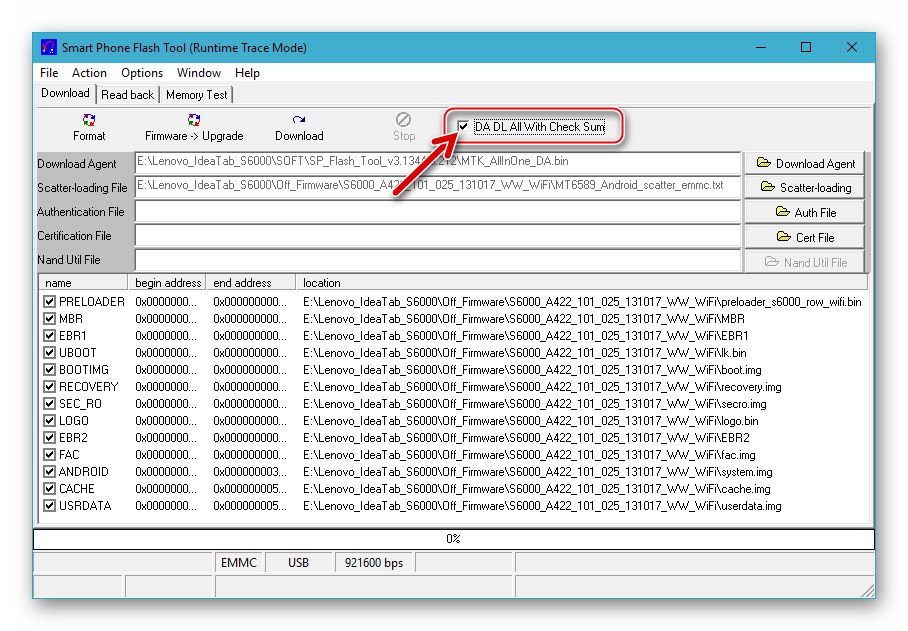
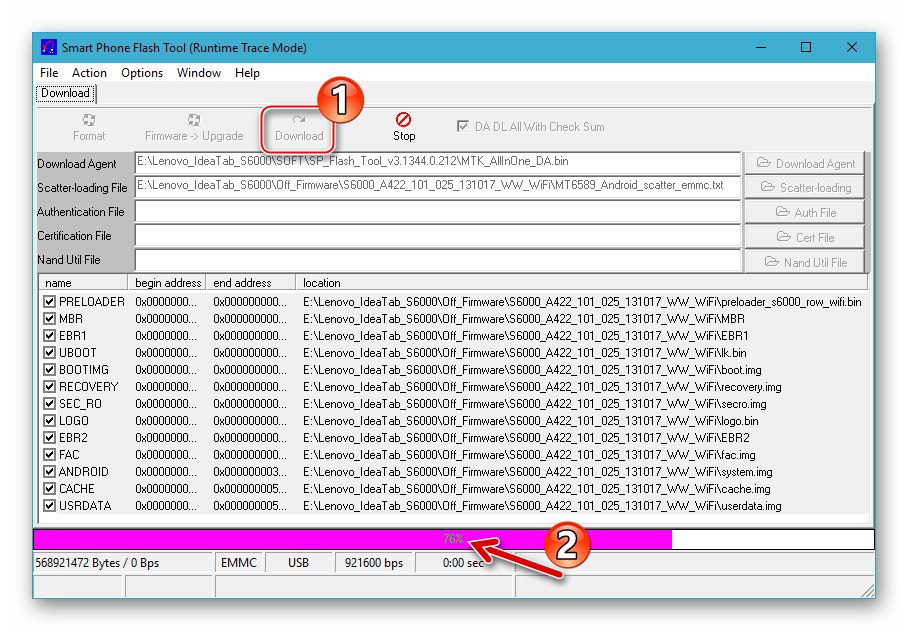
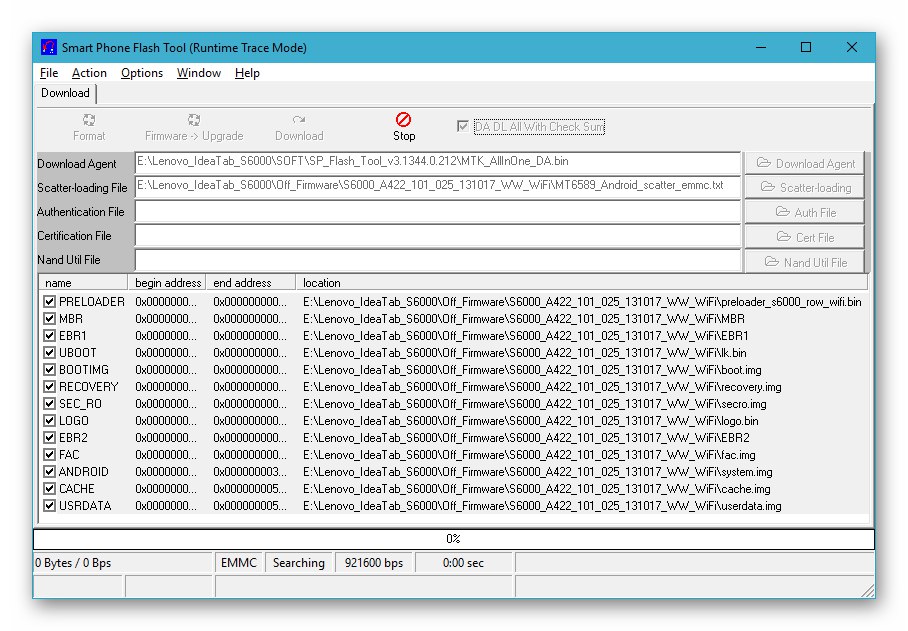
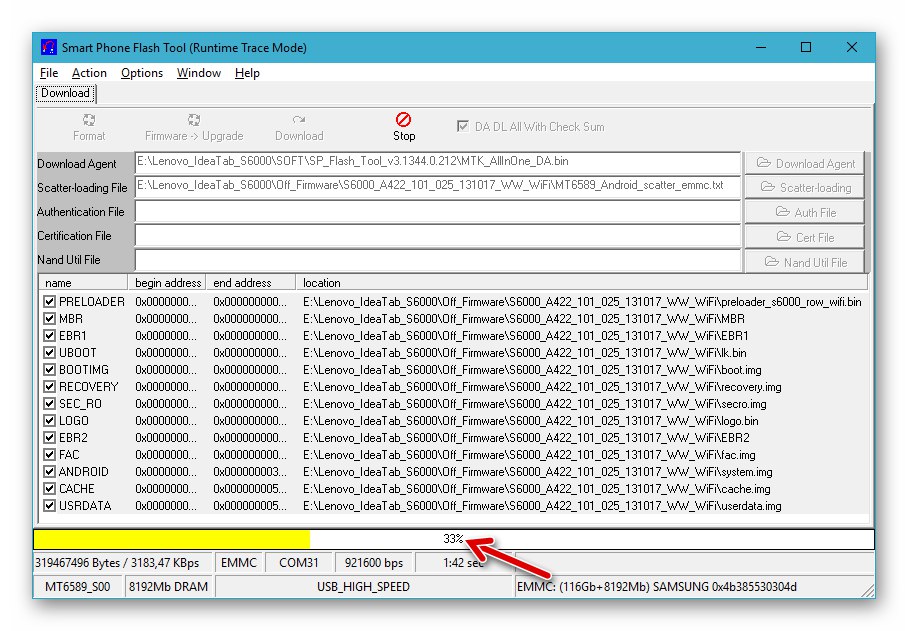
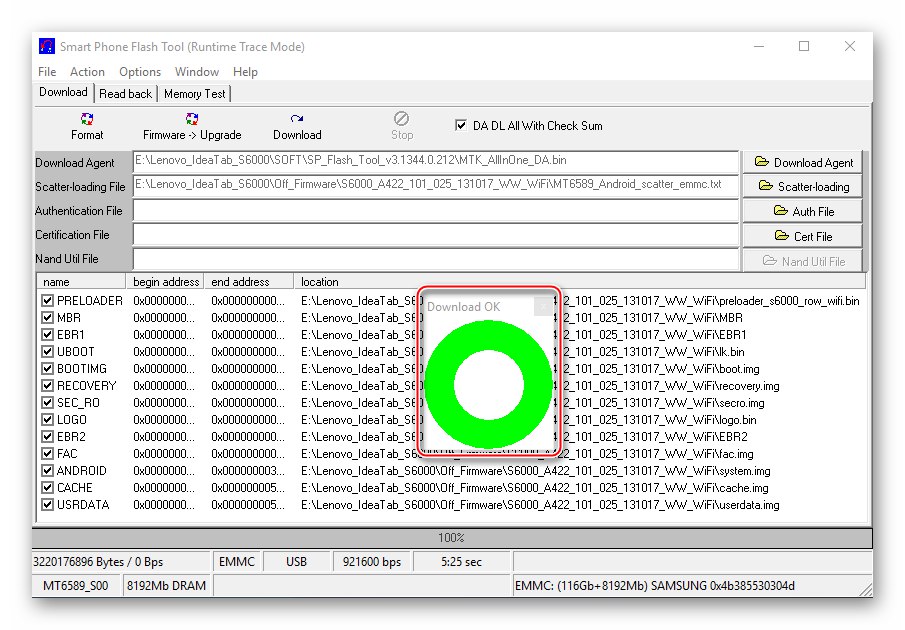
3. metoda: Instaliranje prilagođenog oporavka i modificiranog OS-a
Mnogi korisnici Lenovo IdeaTab S6000 žele poboljšati performanse svog digitalnog asistenta i proširiti njegovu funkcionalnost zamjenom "tvorničkog" firmwarea trećim stranama. Vrijedno je napomenuti da za model ne postoji mnogo prilagođenih operativnih sustava, svi su modificirane verzije službenog Androida i dizajnirani su za instaliranje na instance uređaja s indeksom "H".

Instaliranje prilagođenog oporavka
Ako želite eksperimentirati sa neslužbenim sustavima, morate svladati rad s modificiranim oporavkom, prilagođenim za uporabu na IdeaTab S6000. Naš primjer koristi okoliš Carliv Touch (CTR)na temelju ClockWorkMod Recovery... Rješenje je univerzalno i može se instalirati na obje modifikacije predmetnog "tableta".
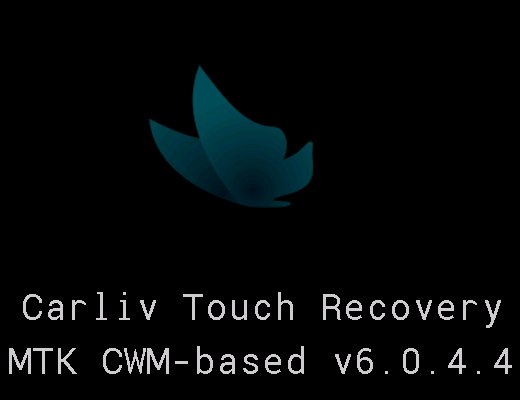
Prilagođeno okruženje za oporavak moguće je integrirati u tablet na različite načine, u nastavku su navedena dva najučinkovitija.
1. opcija: FlashTool
Kao što znate, gore korišteni softver za bljeskanje tableta s računala "sposoban je" ne samo da u potpunosti prebriše memoriju uređaja, već i integrira pojedinačne softverske module, posebno okruženje za oporavak. Ova će se prilika koristiti u uputama u nastavku.
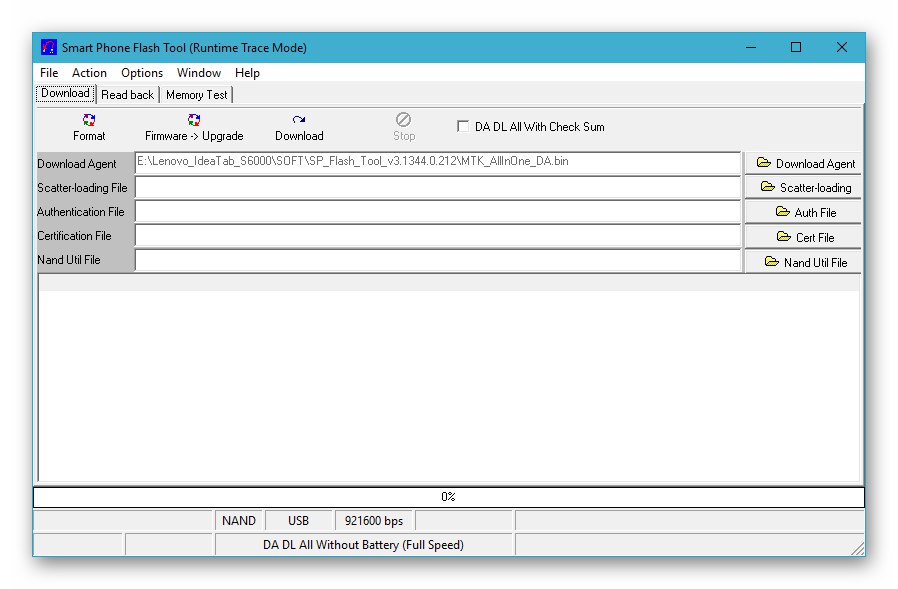
- Preuzmite arhivu s gornje veze i raspakirajte je.
- Otvorite Flash Tool i učitajte datoteku rasipanja iz direktorija koji je proizašao iz prethodnog stavka uputa u aplikaciju.
- Označite potvrdni okvir "DA DL sve s kontrolnom sumom" i kliknite "Preuzimanje datoteka".
- Potvrdite SPFT zahtjev klikom "Da"... Prozor govori da će se jedna slikovna datoteka prenijeti u memoriju uređaja, a ne u cijeli firmware.
- Isključeni uređaj spojite na računalo. Prepiši odjeljak "OPORAVAK" izvodi se prilično brzo, pričekajte da se operacija dovrši - prikazat će se prozor "U redu za preuzimanje".
- Odspojite uređaj s računala i unesite izmijenjeni oporavak ("Vol +" + "Vlast", izbor Način oporavka u izborniku načina).
- Navigacija kroz točke u Carliv Touch Recovery vrši se pomoću tipki za kontrolu glasnoće. Poziv funkcije potvrđuje se pritiskom na tipku "Vlast" tableta. Molimo izaberite "Ponovo pokreni sustav sada".
- Ako želite ili ako je potrebno, root-prava možete dobiti odabirom stavke na prikazanom izborniku "Da - root uređaj"... Ako privilegije superkorisnika nisu potrebne, samo kliknite "Vlast"... Ovim je dovršena instalacija prilagođenog oporavka, uređaj će se ponovno pokrenuti u Android.
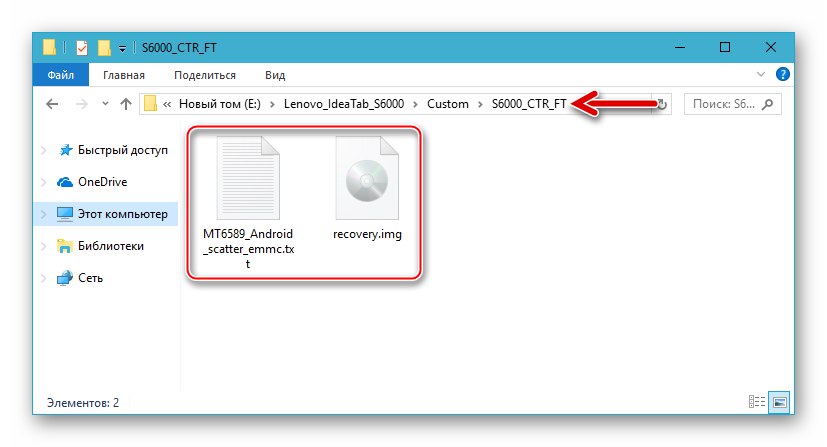

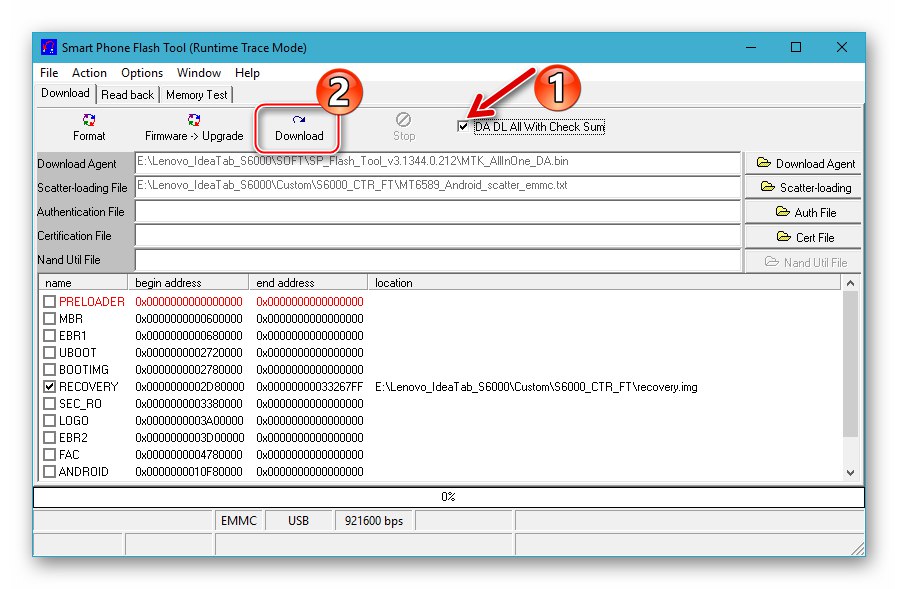
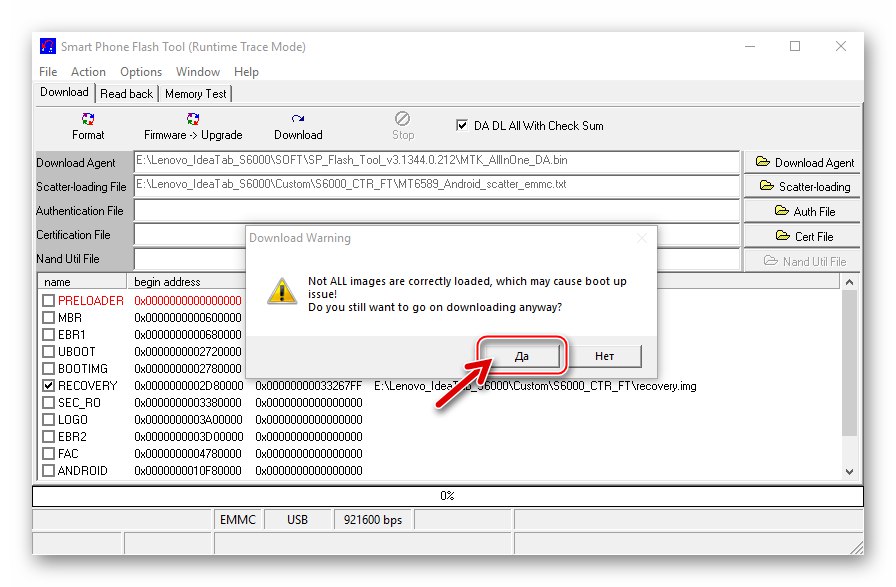
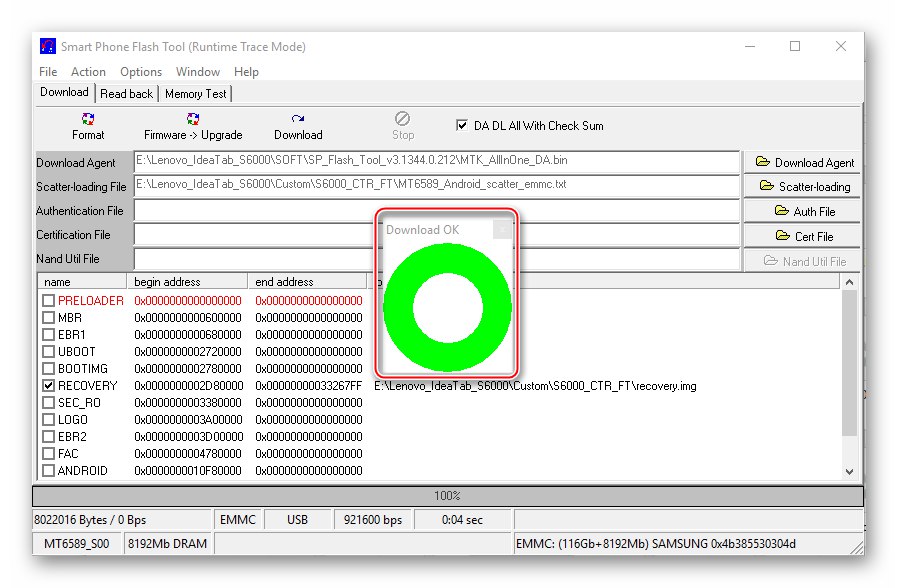
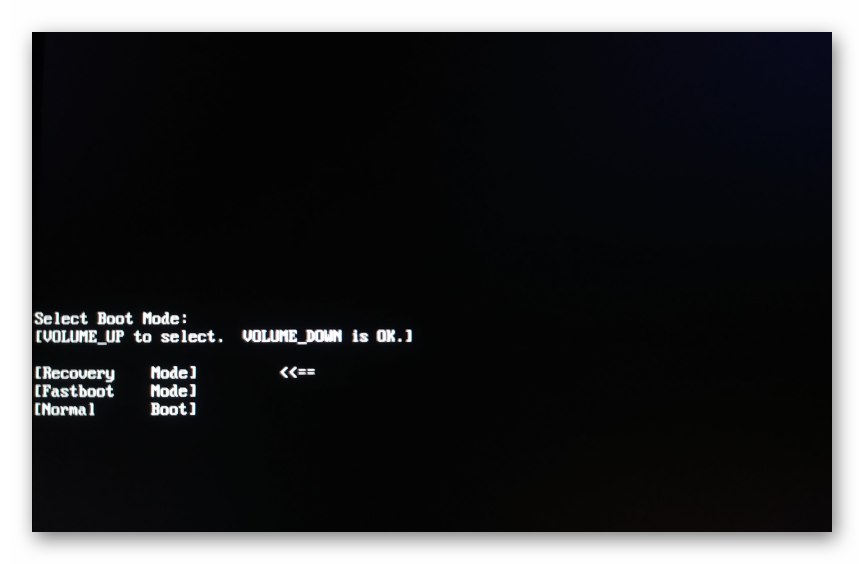
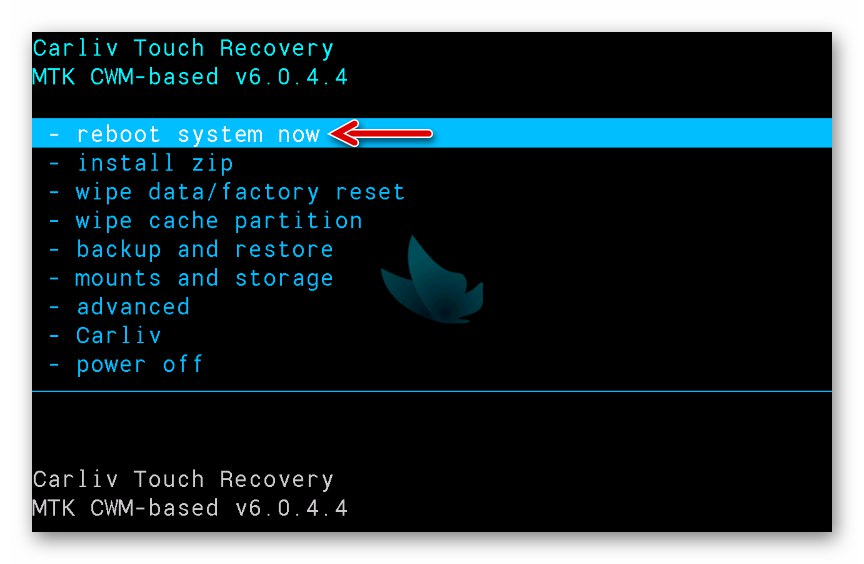
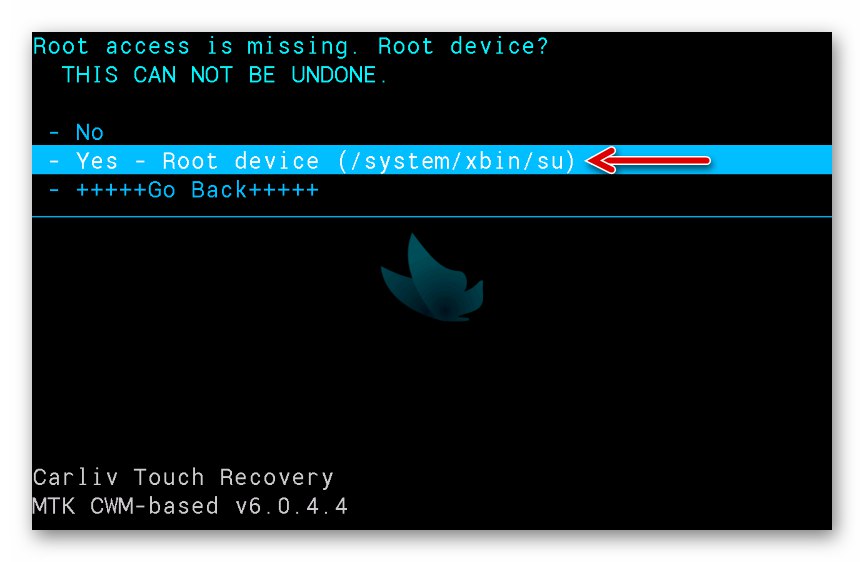
Opcija 2: Flashify aplikacija za Android
Sljedeća metoda dobivanja prilagođenog oporavka na Lenovo S6000 je korištenje mogućnosti specijaliziranog alata dizajniranog za izvršavanje različitih operacija u Android okruženju. Glavna prednost dolje opisanog pristupa je u tome što tijekom postupka instalacije nije potrebno uključivati računalo.
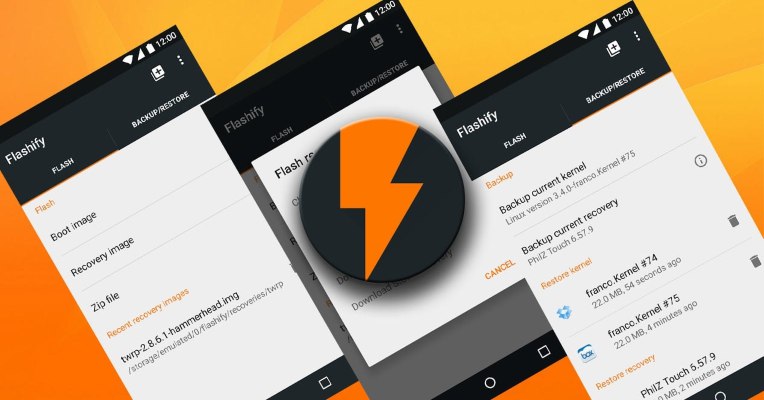
- Preuzmite s gornje veze na memorijsku karticu tablet računala (stavite u korijen) img sliku oporavka. (Ako korijen još nije primljen, dodatno preuzmite Framaroot.apk).
- Steknite privilegije Superuser koristeći mogućnosti aplikacije Framarut Android.
- Od Trgovina Google Play instalirajte aplikaciju Bljesak.
- Otvorite Flash, dajte ovlasti root root-a.
- Odaberite stavku "Slika oporavka" na kartici početnog zaslona aplikacije. Dodirnite "Odaberite datoteku" na prikazanom popisu Oporavak bljeskalicom.
- U upravitelju datotekama koji se otvori slijedite put
pohrana / sdcard1. - Dodirnite naziv slike - oporavak.img... Potvrdite primljeni zahtjev da budete spremni za prepisivanje particije "OPORAVAK" tapkanje memorije tableta "YUP!".
- Pričekajte da se završi prijenos podataka iz datoteke-slike u odgovarajuće područje memorije uređaja. Kao rezultat toga, od vas će se zatražiti da se ponovno pokrenete u okruženje za oporavak - kliknite "RESETIRAJ SAD".
- Nakon što se stavke izbornika modificiranog okruženja za oporavak CTR-a pojave na ekranu, njegova se instalacija smatra dovršenom.
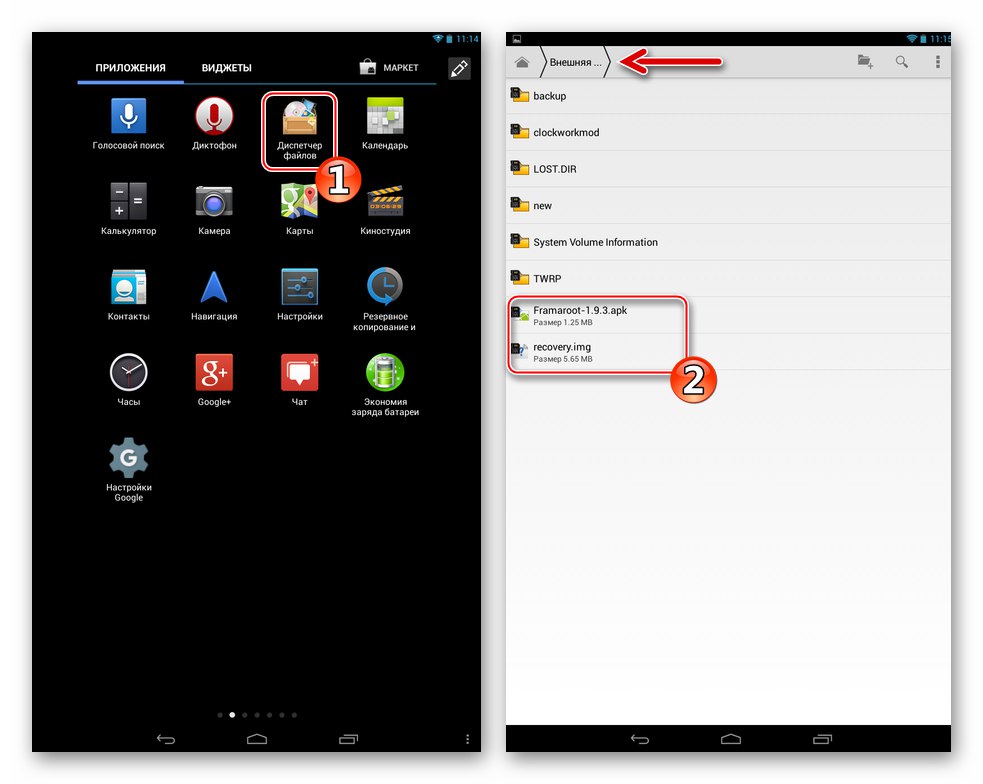
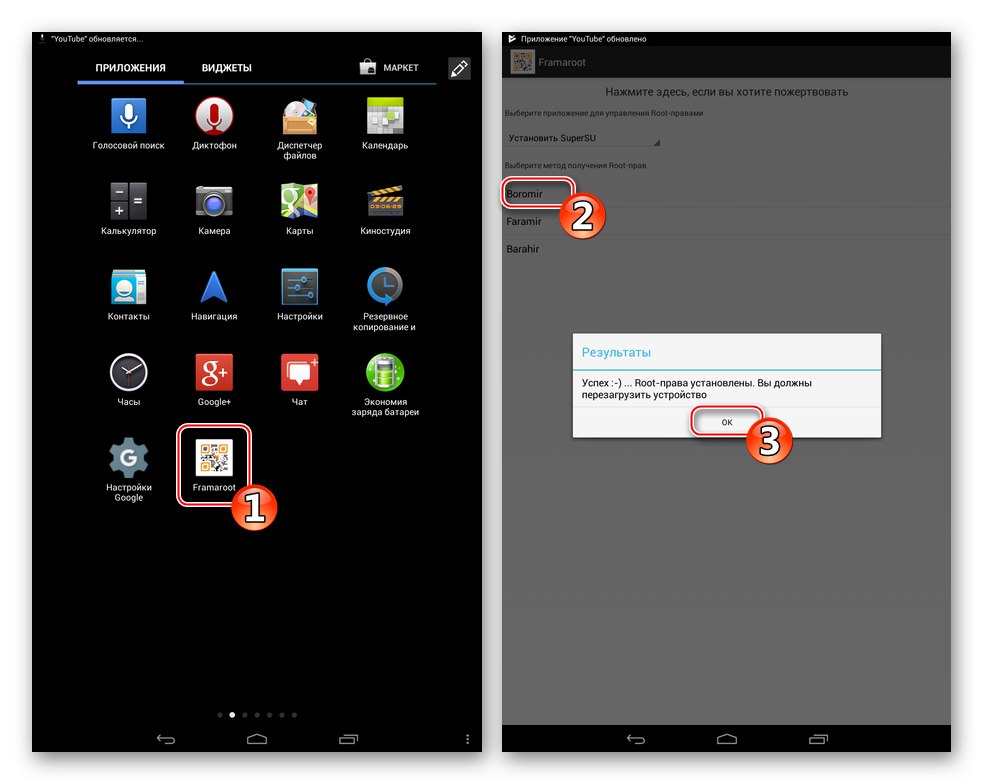
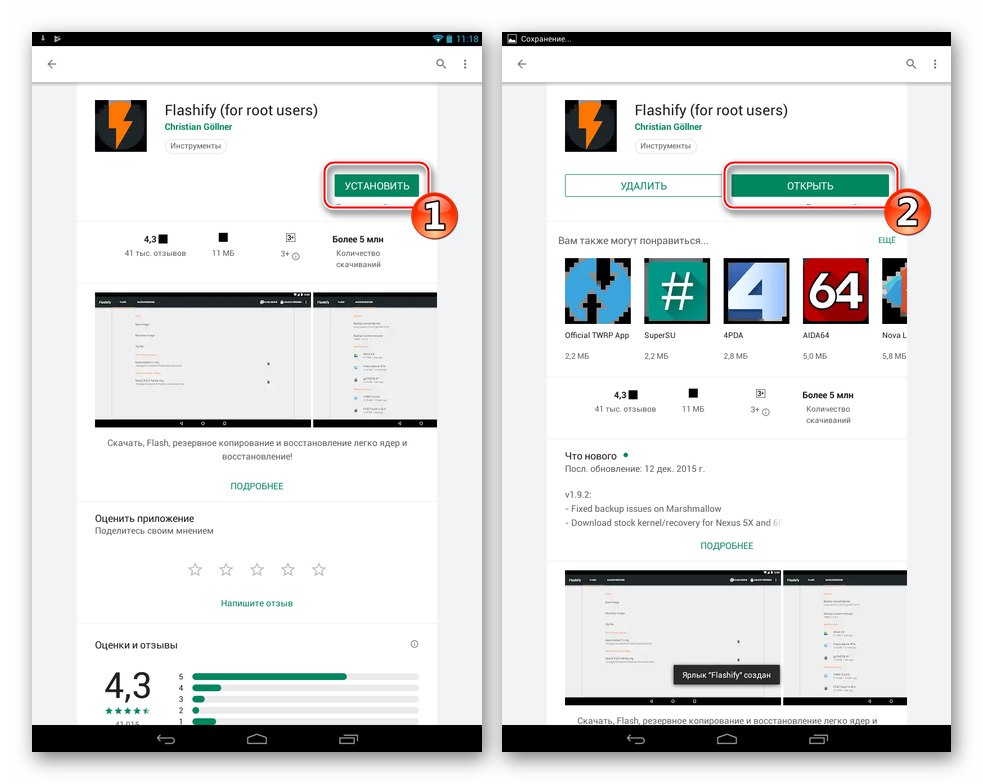
Preuzmite Flashify (za root korisnike) s Google Play trgovine
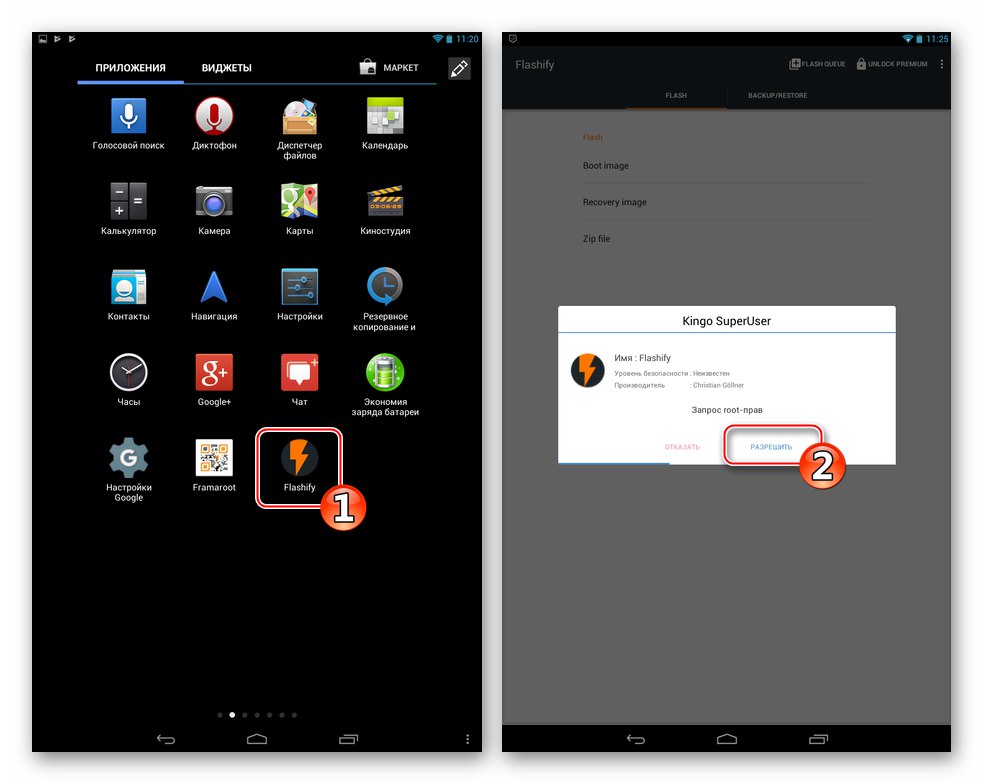
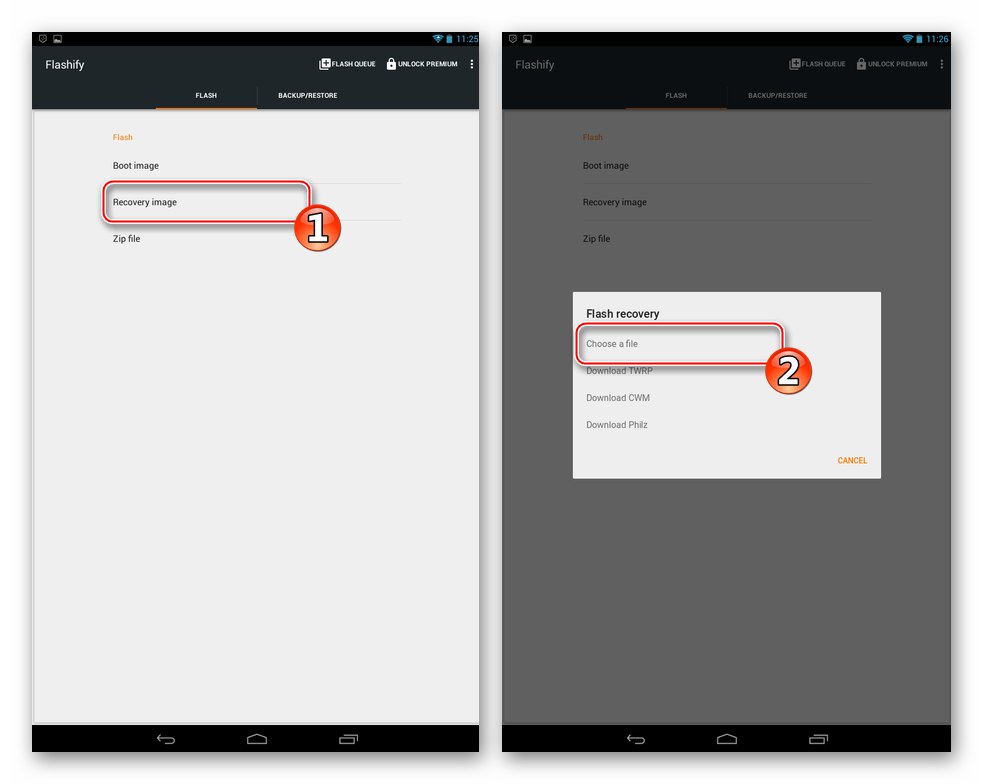
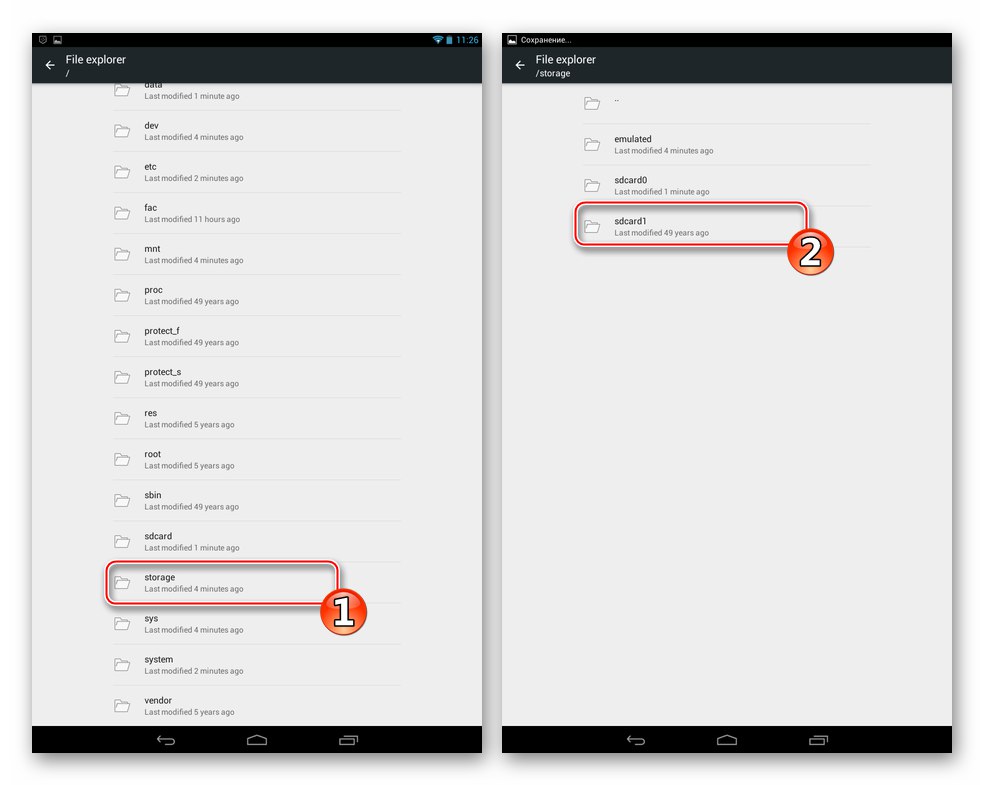
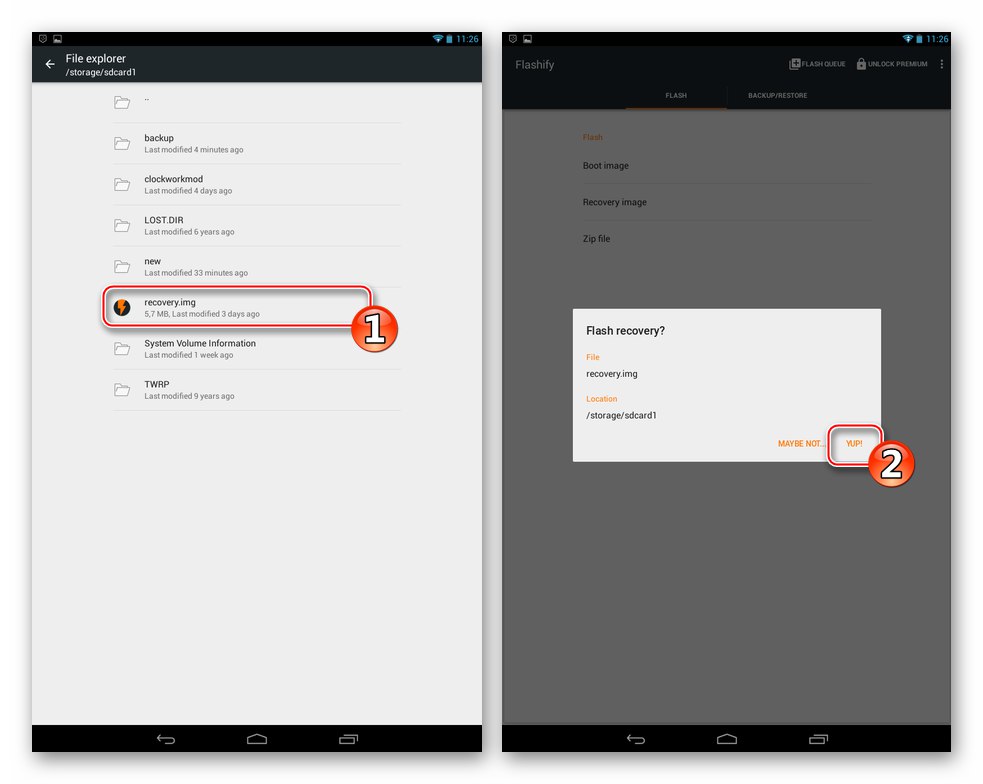
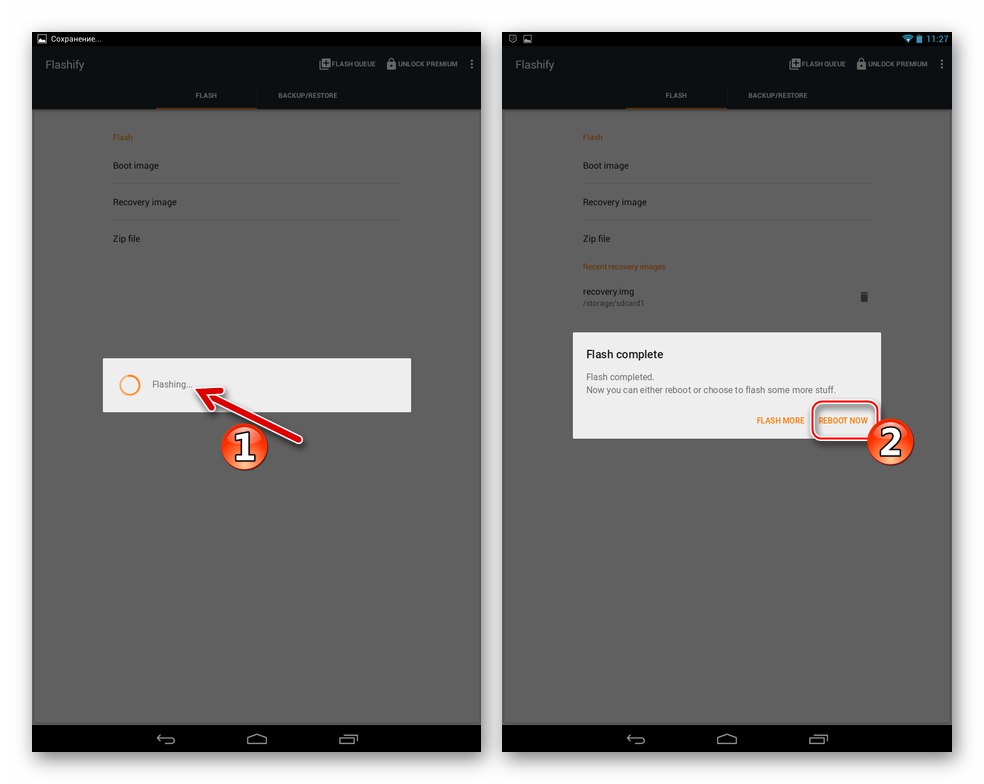
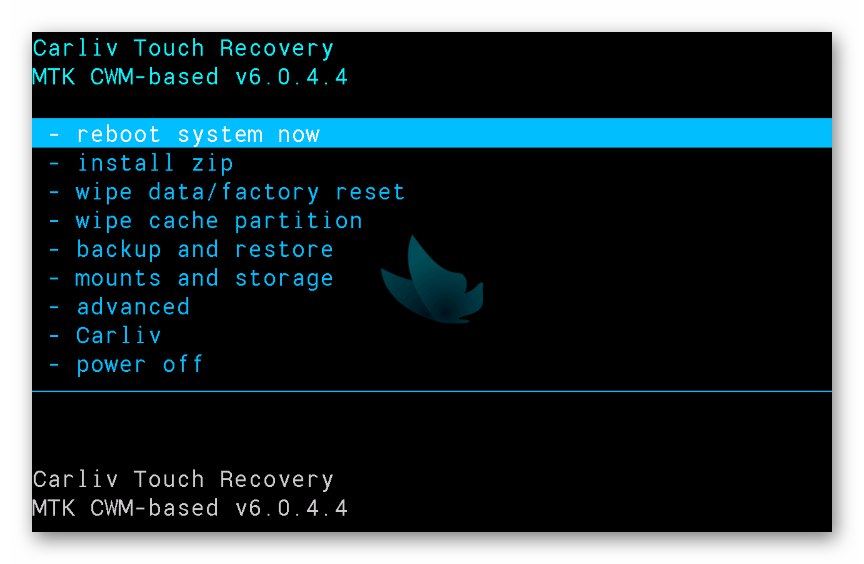
Instaliranje modificiranog firmvera
Zamjena službenog sustava uređaja prilagođenim oporavkom instaliranim s izmijenjenom Android školjkom uglavnom nije teška. Više vremena od instaliranja OS-a potražit će na Internetu - opet je izbor mali. Kao primjer i za prikaz postupka instalacije, donje upute koriste prilagođenu Android modifikaciju za Lenovo S6000 s 3G modulom.
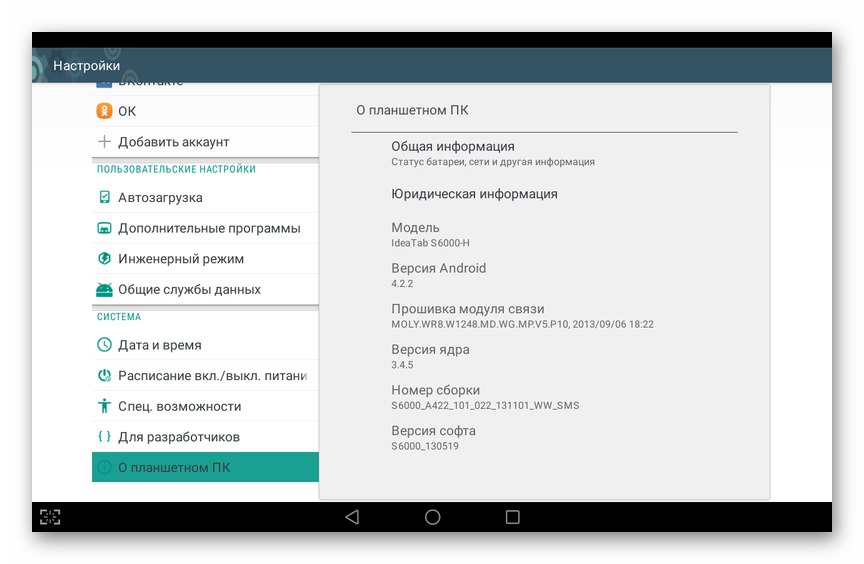
Ljusku karakterizira sučelje u stilu Lollipop, prisutnost root prava, mogućnost upućivanja poziva, kao i brojna druga poboljšanja i dodaci.
Preuzmite prilagođeni firmver za tablet Lenovo IdeaTab S6000-H
- Preuzmite zip-paket s modificiranim Androidom i stavite ga na memorijsku karticu uređaja.
- Pokrenite prilagođeni oporavak.
- Stvorite Nandroid sigurnosnu kopiju instaliranog OS-a na prijenosnoj pohrani uređaja. Podržati:
- Uđite u odjeljak "Izrada sigurnosne kopije i vraćanje".
- Odaberite prvu funkciju na prikazanom popisu "Sigurnosna kopija".
- Pričekajte dovršetak postupka čitanja podataka i kopiranja na memorijsku karticu uređaja.
- Nakon primanja obavijesti "Izrada sigurnosne kopije završena!" Izaberi "+++++ Vrati se +++++" na jelovniku.
![Lenovo IdeaTab S6000 idite na odjeljak za sigurnosno kopiranje i vraćanje u prilagođenom oporavku kako biste stvorili sigurnosnu kopiju sustava]()
![Lenovo IdeaTab S6000 sigurnosna kopija za izradu sigurnosne kopije OS-a instaliranog u tabletu]()
![Lenovo IdeaTab S6000 postupak stvaranja sigurnosne kopije u CTR oporavku]()
![Stvorena sigurnosna kopija Lenovo IdeaTab S6000 CTR, vratite se u glavni izbornik za oporavak]()
- Očistite memoriju i resetirajte uređaj:
- Istaknite "Obriši podatke / vraćanje na tvorničke postavke", kliknite "Hrana".
- Dalje, potvrdite svoje namjere - "Da - obriši sve korisničke podatke".
- Pričekajte kraj postupka za brisanje memorije i resetiranje parametara uređaja.
- Nakon što se pojavi obavijest "Brisanje podataka završeno" na dnu zaslona možete prijeći na sljedeći korak upute.
![Lenovo IdeaTab S6000 prilagođeni CTR za oporavak - resetirajte uređaj, očistite memoriju prije treptanja]()
![Oporavak prilagođenog CTR-a za Lenovo IdeaTab S6000 - pokretanje tvorničkog resetiranja i čišćenje memorije tableta]()
![Lenovo IdeaTab S6000 postupak vraćanja na tvorničke postavke i formatiranje memorije putem CTR oporavka]()
![Lenovo IdeaTab S6000 vraćen na tvorničke postavke i okončan memorija uređaja putem prilagođenog oporavka]()
- Instalirajte modificirani OS paket:
- Molimo izaberite "Instaliraj zip".
- Dalje - "Odaberite zip sa sdcard".
- "Označite" naziv zip datoteke firmvera i pritisnite "Hrana".
- Potvrdite spremnost za početak instalacije - stavka "Da - instaliraj ...".
- Pričekajte dovršetak prijenosa Android komponenata u području memorije tableta.
- Nakon što se na dnu zaslona pojavi obavijest "Instalacija sa SD kartice kompletirana." vratite se na glavni izbornik za oporavak odabirom "+++++ Vrati se +++++".
![Lenovo IdeaTab S6000 instalacija modificiranog softvera putem prilagođenog oporavka]()
![Lenovo IdeaTab S6000 Recovery CTR - idite na memorijsku karticu da biste odabrali prilagođenu datoteku]()
![Lenovo IdeaTab S6000 CTR odaberite zip datoteku firmvera, započnite instalaciju]()
![CTR oporavka Lenovo IdeaTab S6000 - potvrda spremnosti za pokretanje postupka bljeskanja modificiranog OS-a]()
![Lenovo IdeaTab S6000 CTR postupak instaliranja modificiranog firmvera kroz prilagođeni oporavak]()
- Inicirajte ponovno pokretanje uređaja u instalirani OS odabirom "Ponovo pokreni sustav sada".
- Nakon što se pojavila Android radna površina
![Lenovo IdeaTab S6000 modificirani firmware instaliran putem prilagođenog oporavka]()
instalacija modificiranog OS-a na Lenovo S6000 smatra se dovršenom.
![Izmijenjeni OS Lenovo IdeaTab S6000 pripremljen za upotrebu na modelu]()
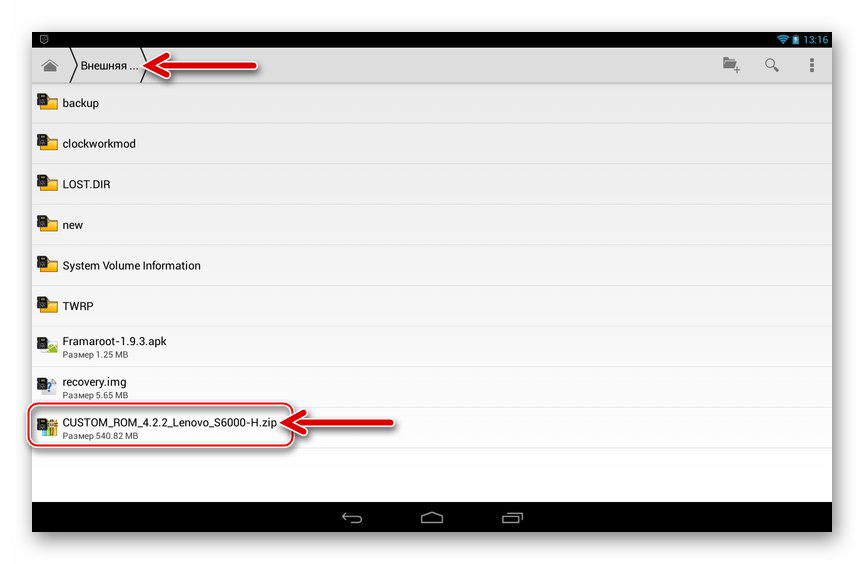
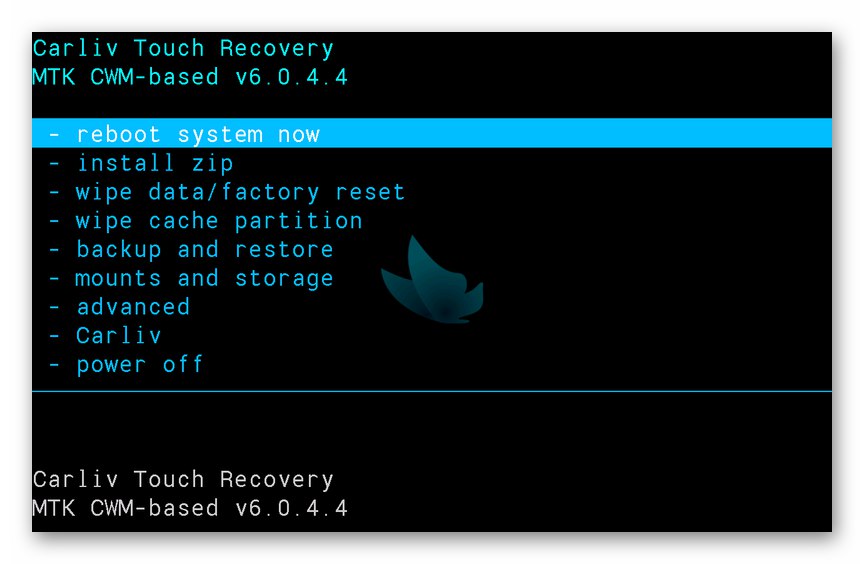
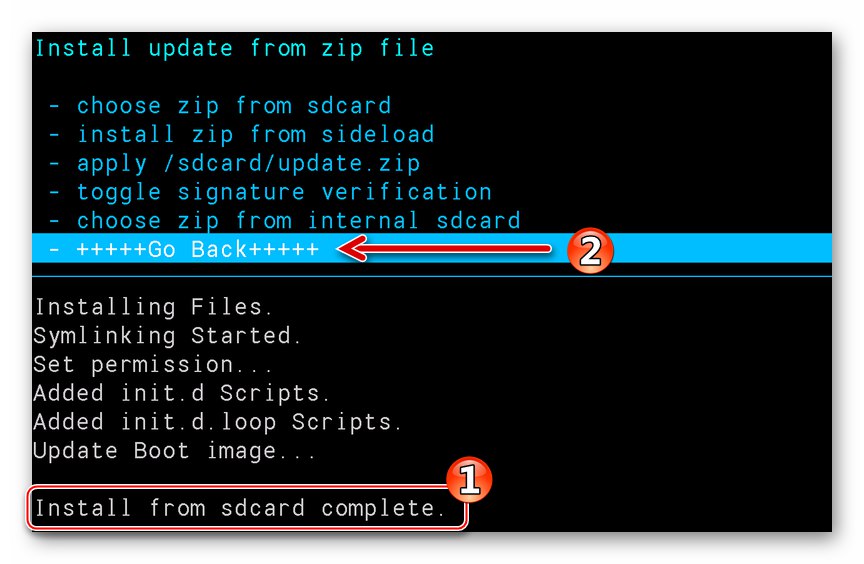
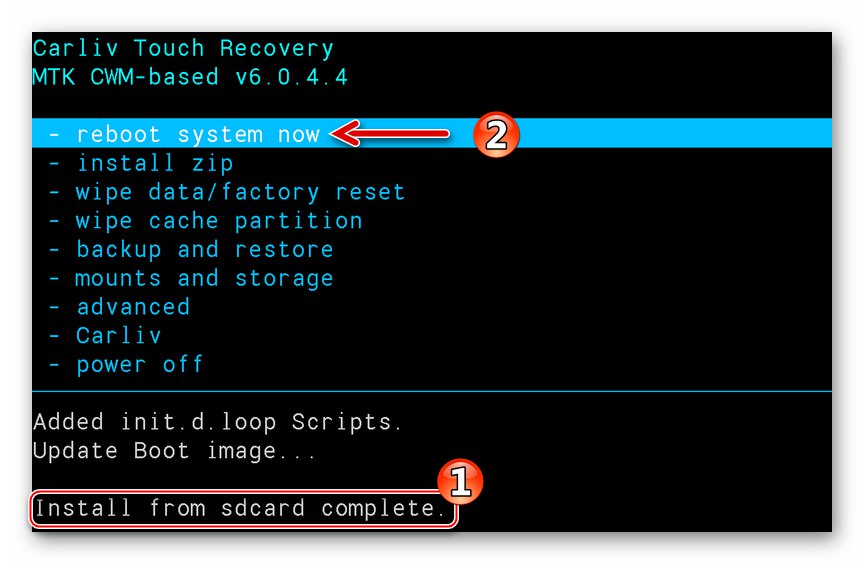
4. metoda: Povratak službenom softveru sustava
Ako nakon eksperimentiranja s prilagodbama trebate vratiti tvornički OS na Lenovo S6000, možete ići na nekoliko načina. Najučinkovitija metoda je bljeskanje uređaja putem FlashTool-a, točno slijedeći upute "Metoda 2"predloženo gore u ovom materijalu.
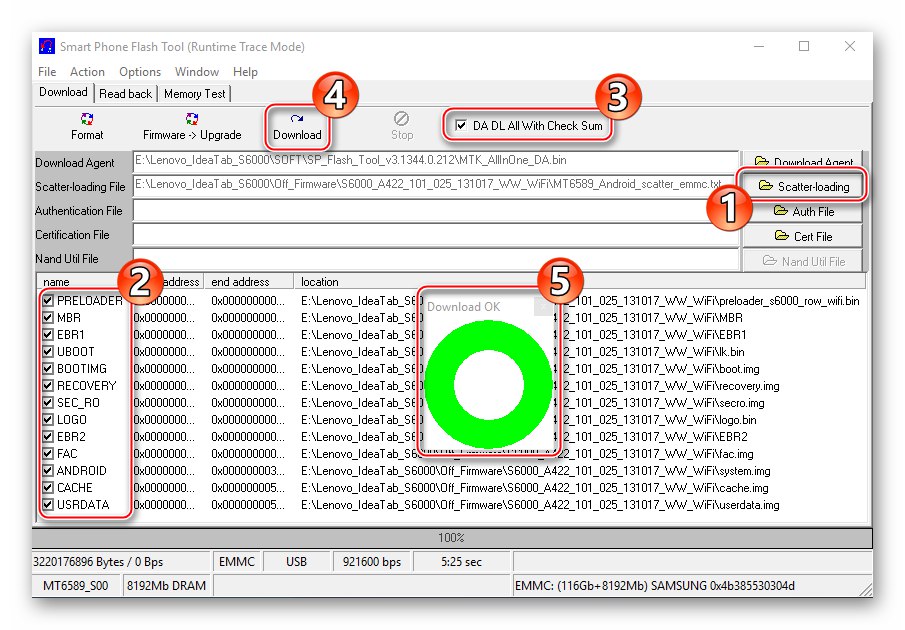
Druga opcija, učinkovita samo za preinake "H" - instalacija putem prilagođenog oporavka paketa sa službenim OS-om prilagođenim za firmware iz okoline. Ovo rješenje možete preuzeti s donje poveznice, a postupak instalacije se ne razlikuje od postupka integracije modificiranog Androida.
Preuzmite službeni firmware Lenovo IdeaTab S6000 tableta za instalaciju putem prilagođenog oporavka
I treća metoda "vratite sve kako je bilo", na kojoj ćemo se detaljnije zadržati, jest vraćanje sustava iz Nandroid sigurnosne kopije. Ako ste pri prelasku na neslužbeni firmver slijedili upute iz ovog članka, tada je sigurnosna kopija OS-a dostupna na prijenosnom pogonu tableta.
- Pokrenite Carliv Touch Recovery i idite na odjeljak "Izrada sigurnosne kopije i vraćanje".
- Odaberite drugu stavku s popisa "Vratiti".
- Ako se na memorijskoj kartici nalazi nekoliko sigurnosnih kopija Androida, označite onu koja vam je potrebna na temelju datuma i vremena njenog stvaranja. Klik "Hrana".
- Potvrdite da ste spremni za vraćanje sustava iz sigurnosne kopije - "Da - Vrati".
- Pričekajte da podaci iz sigurnosne kopije završe prepisivanje područja sistemske memorije tableta.
- Vratite se na glavni zaslon modificiranog oporavka.
- Ponovo se pokrenite u obnovljeni Android.
- Kao rezultat, dobit ćete mobilni operativni sustav u obliku u kojem je bio u vrijeme stvaranja Nandroid sigurnosne kopije.
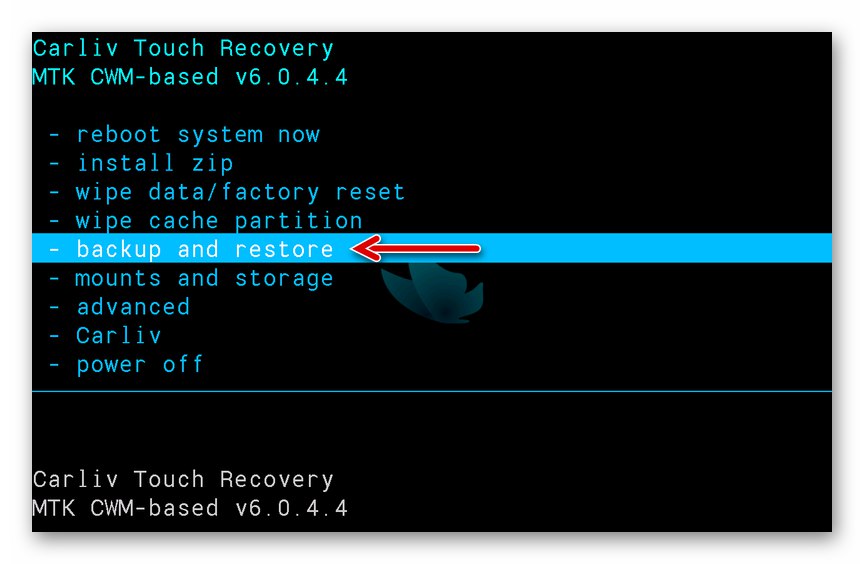
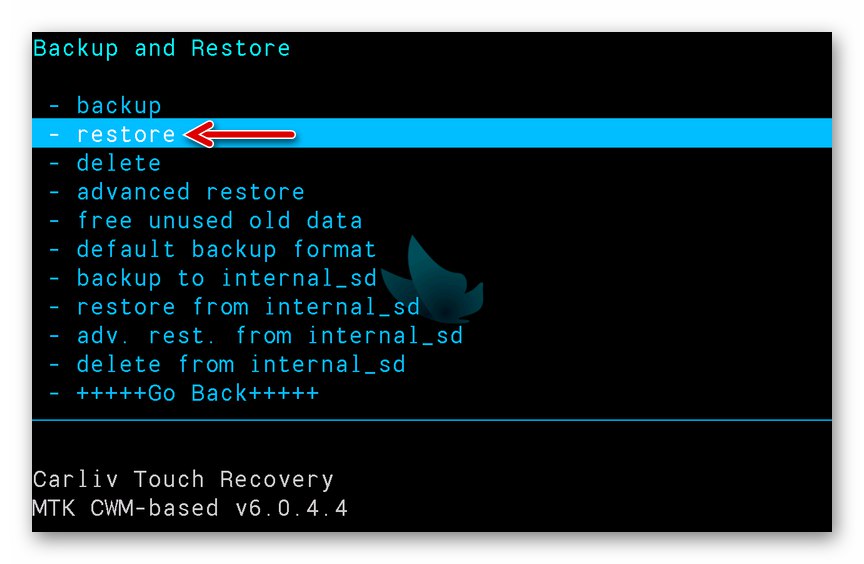
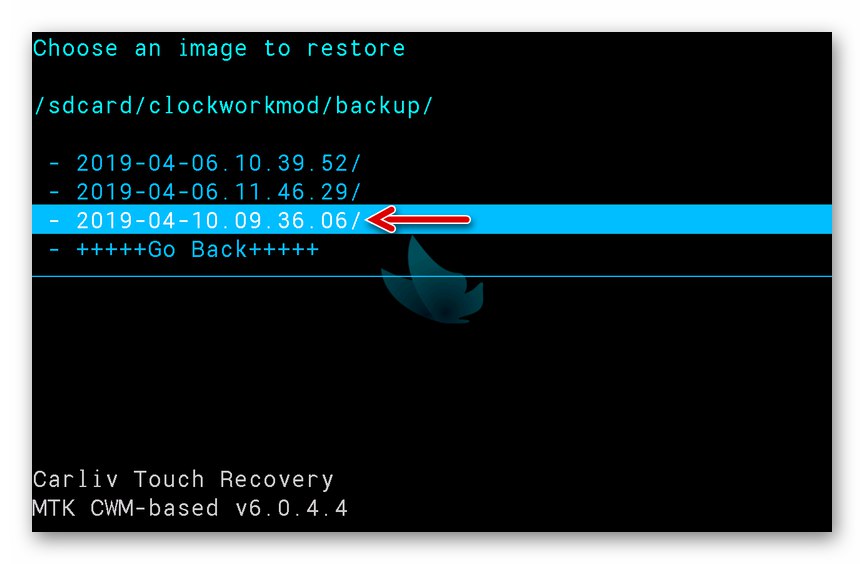
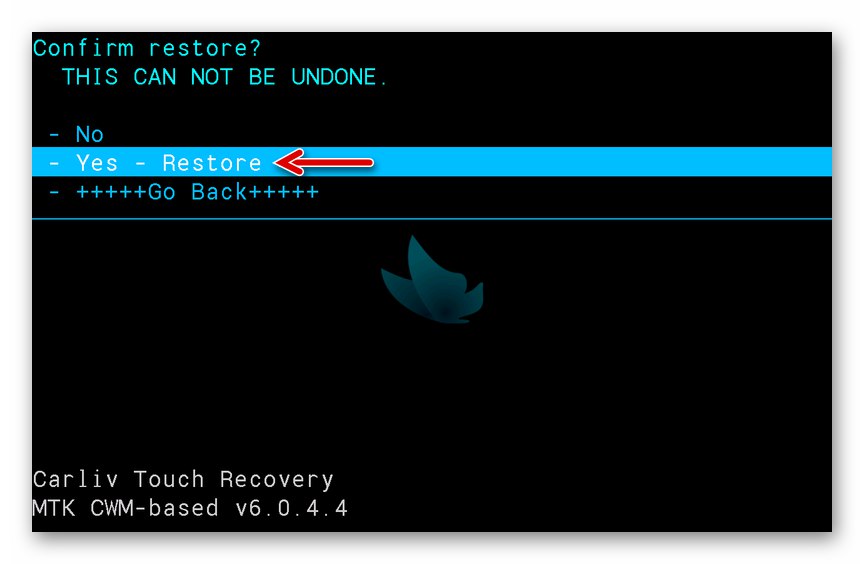
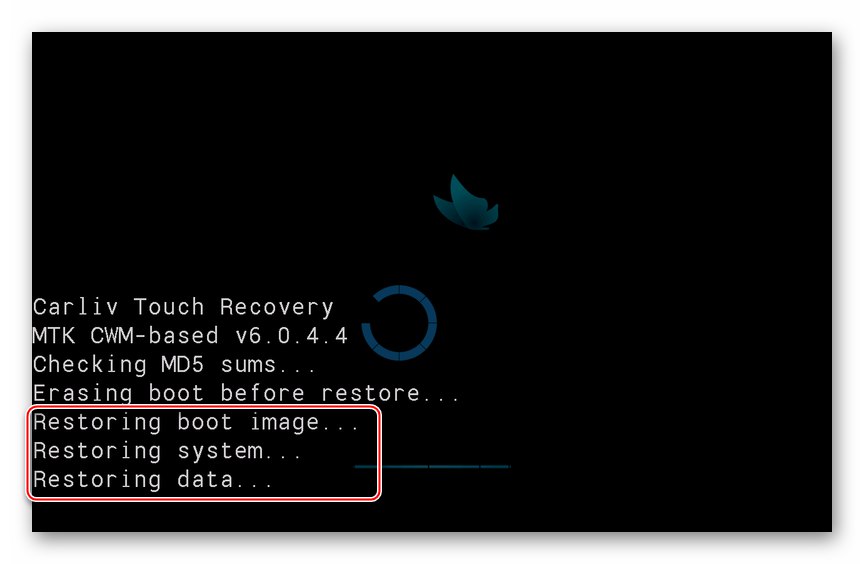
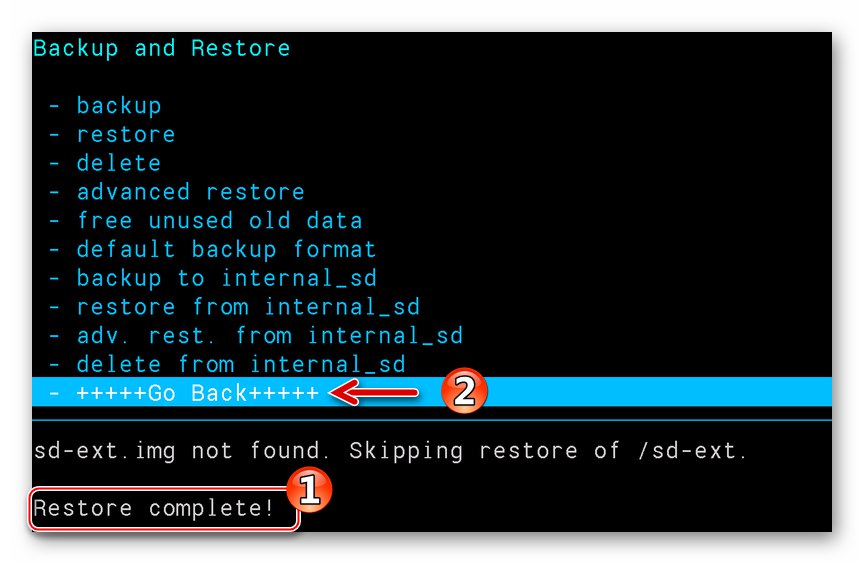
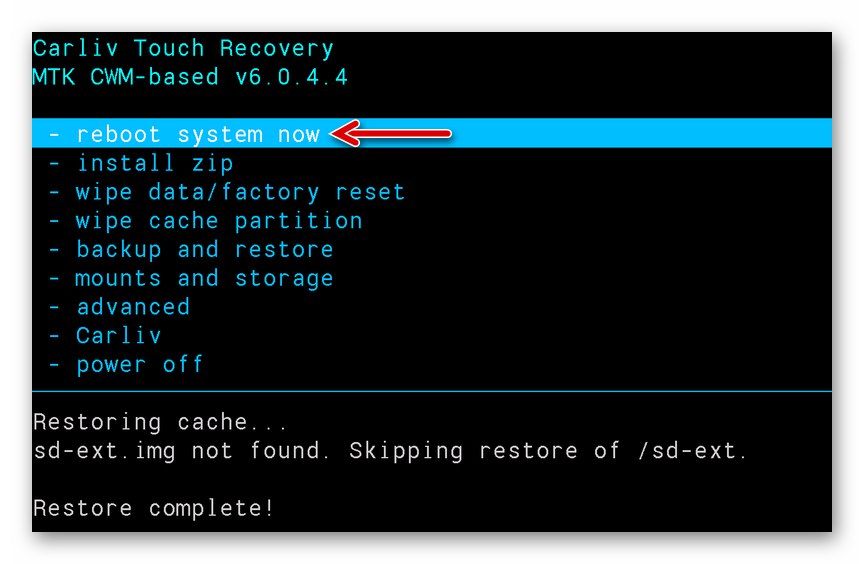
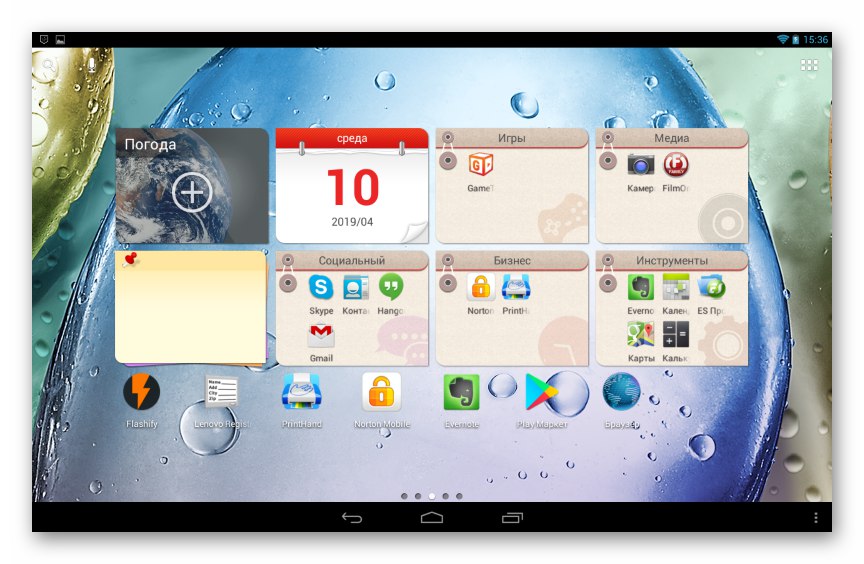
Zaključak
Kao što vidite, Lenovo sistemski softver IdeaTab S6000 Tablet PC nije jedini dostupni softverski alat. Nadamo se da će vam upute ponuđene u materijalu pomoći u postizanju vaših ciljeva i postizanju željenog rezultata.